デザえもん操作イメージ
デザインの作成からデザインキーの発行までの操作をご紹介いたします。
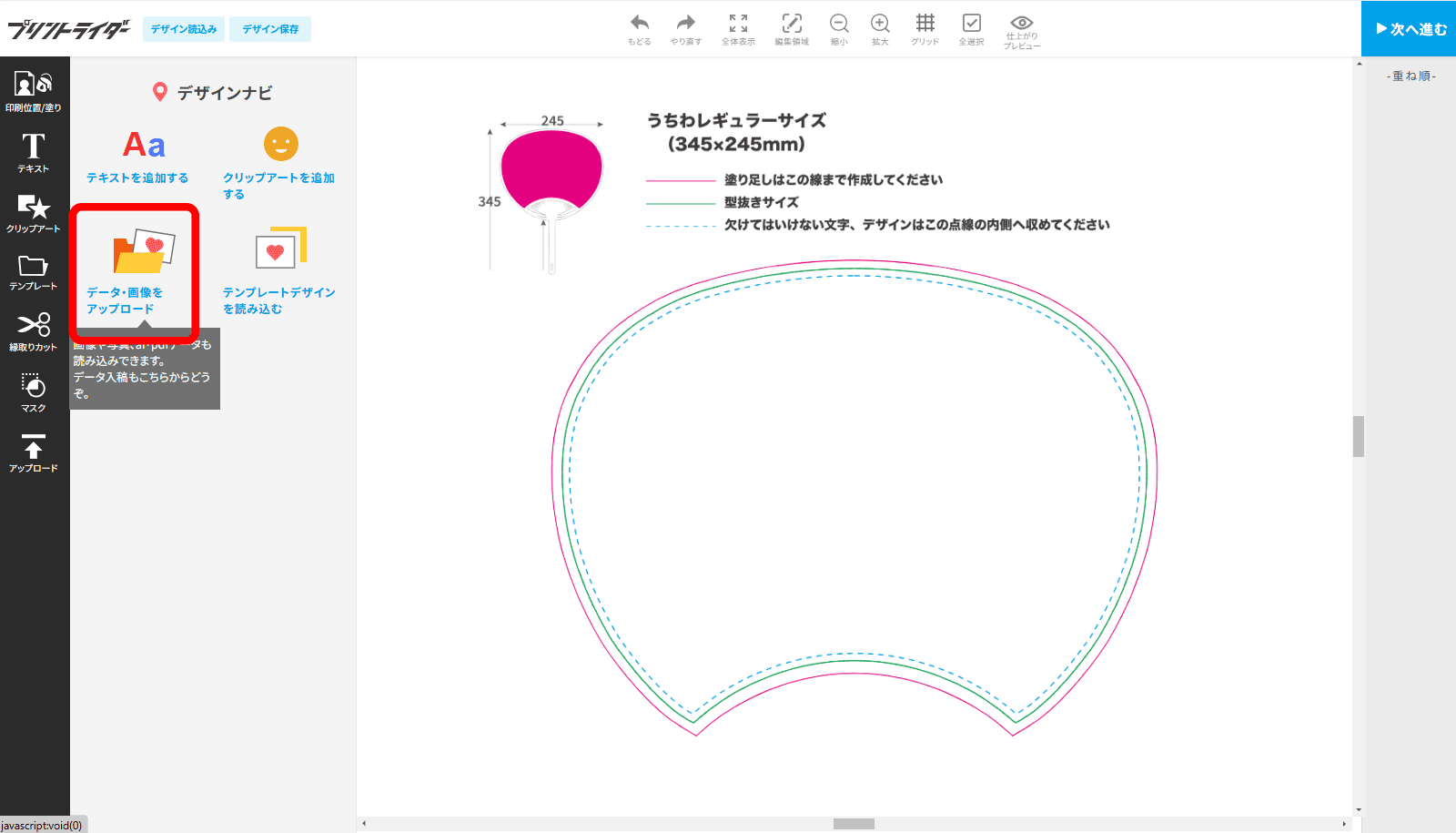
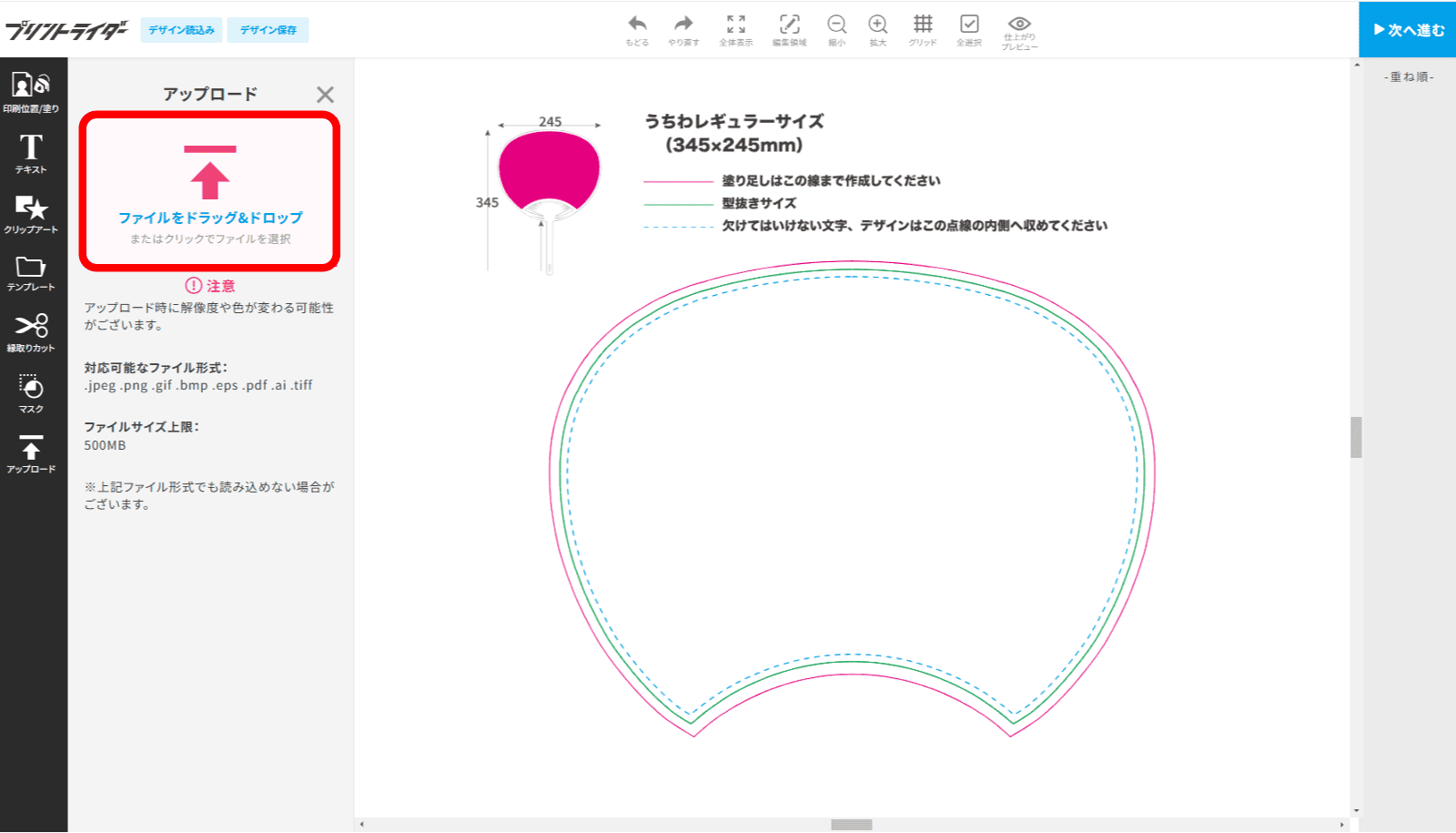
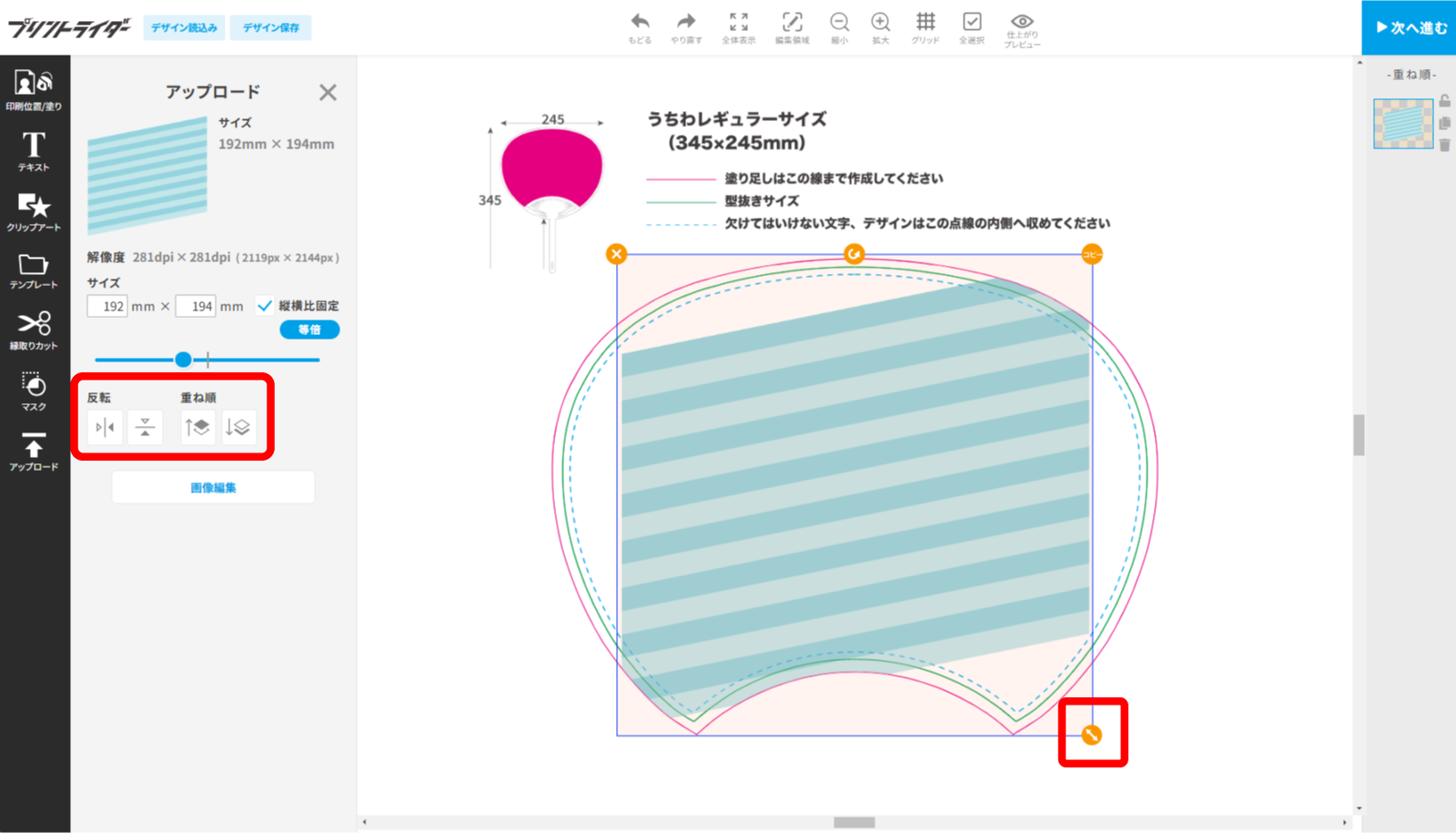
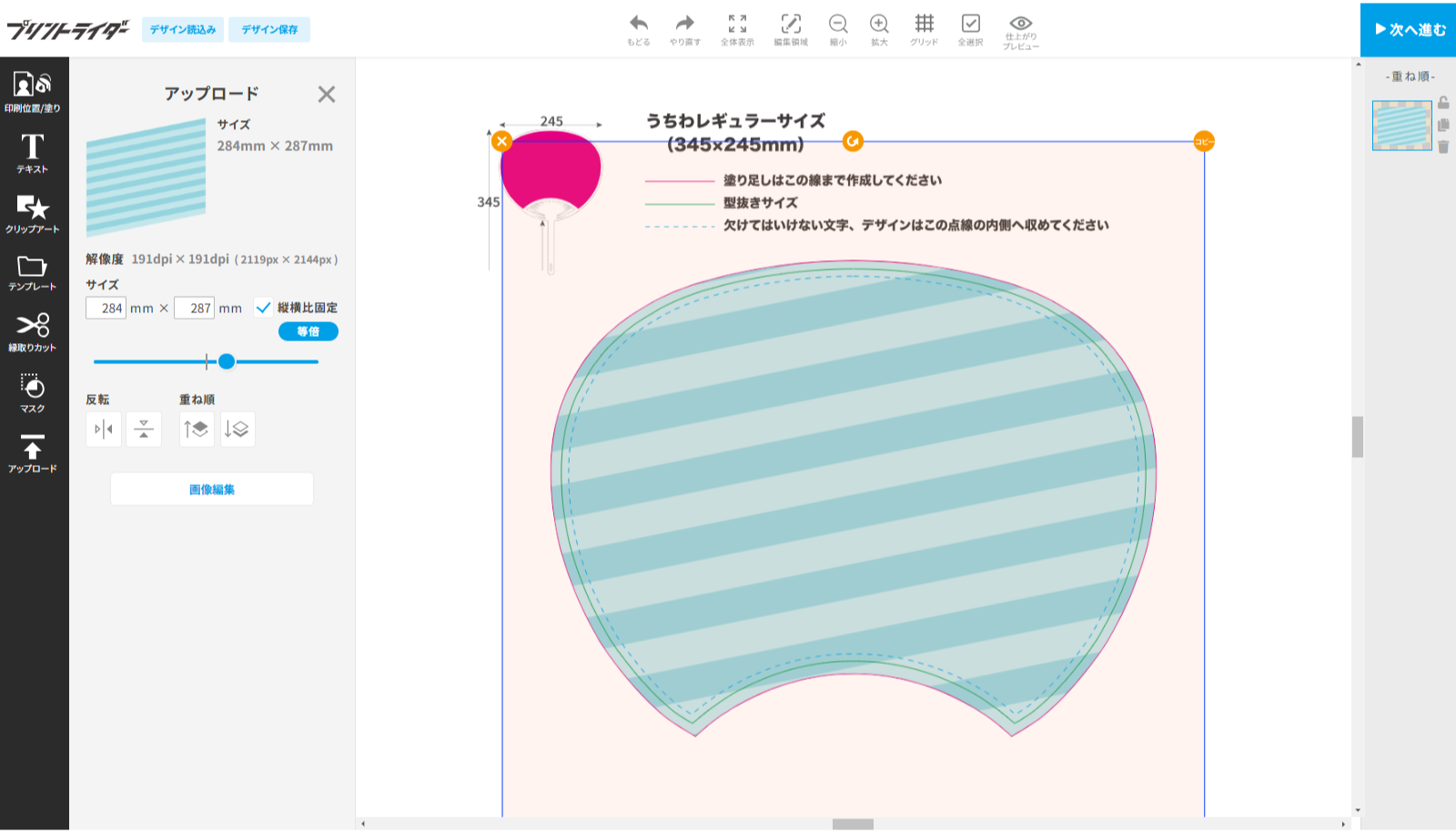
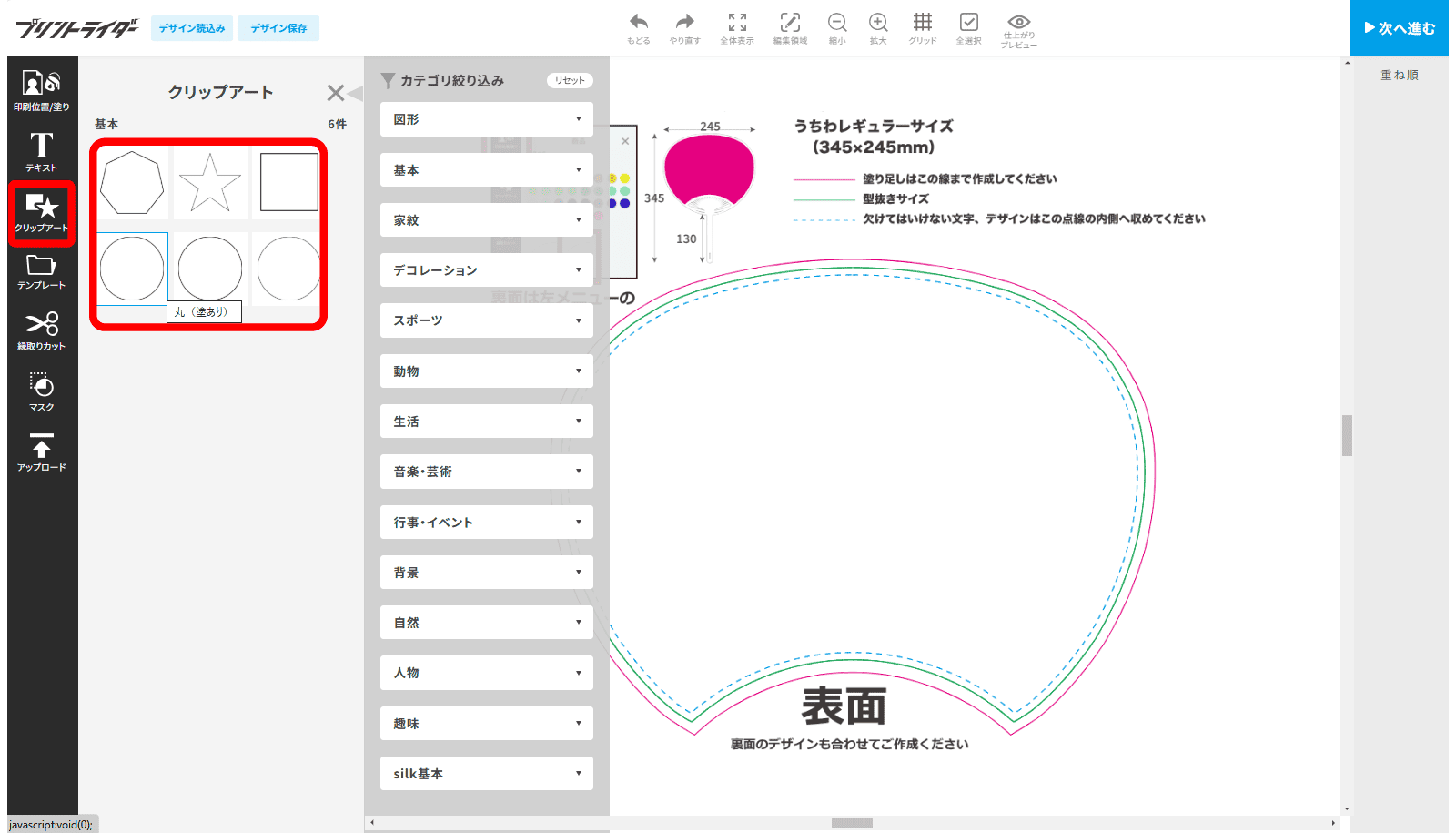
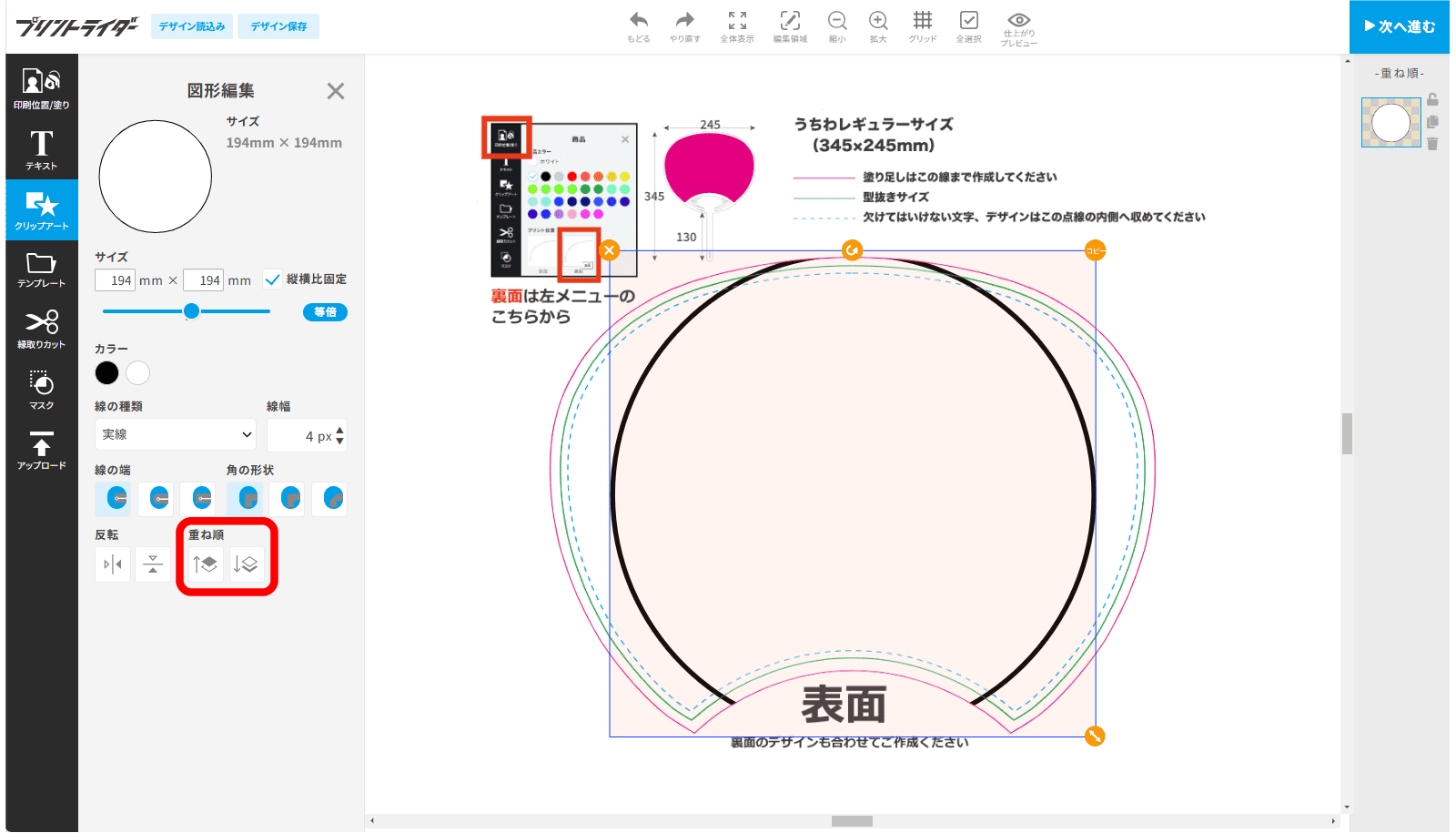
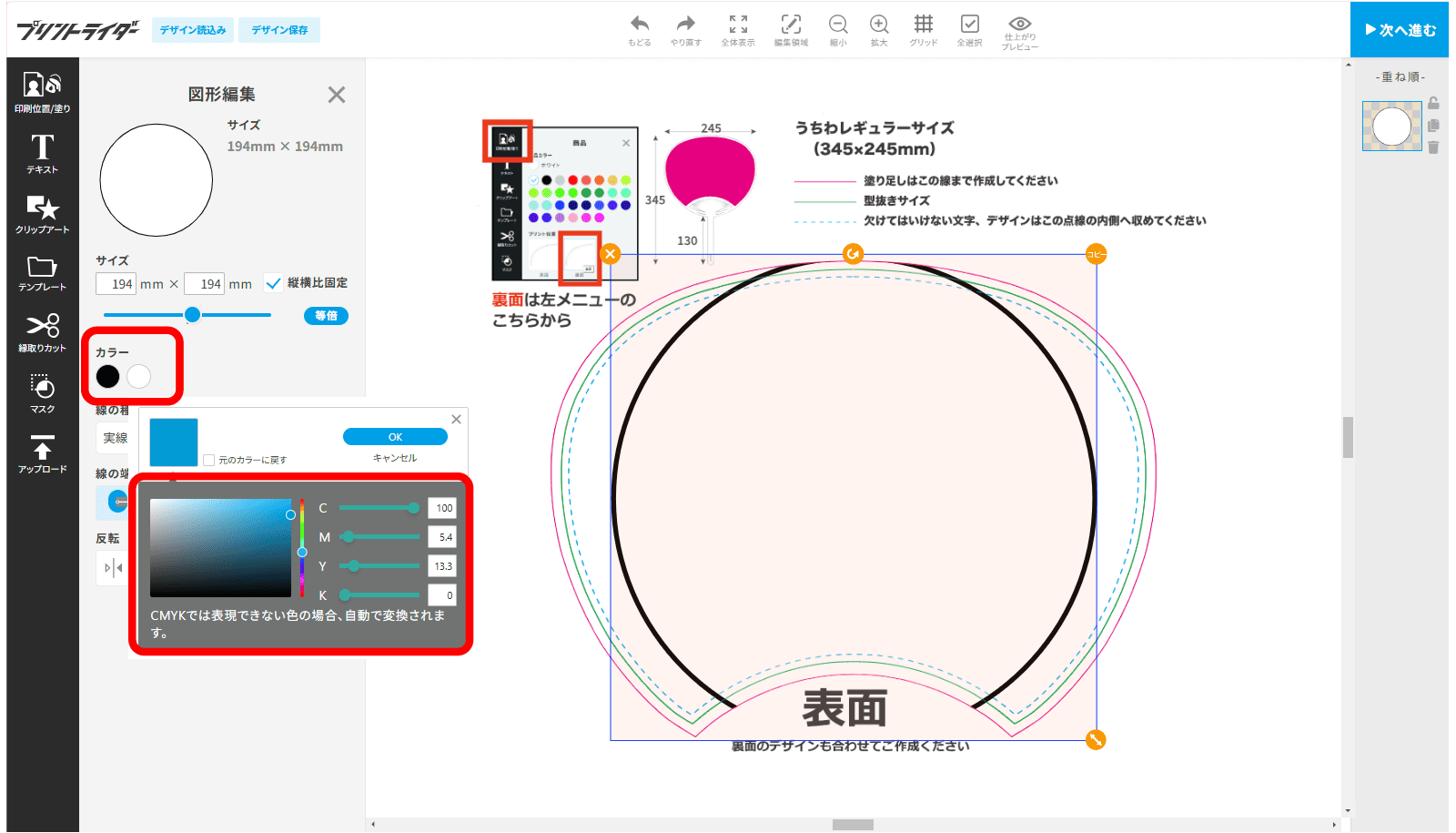
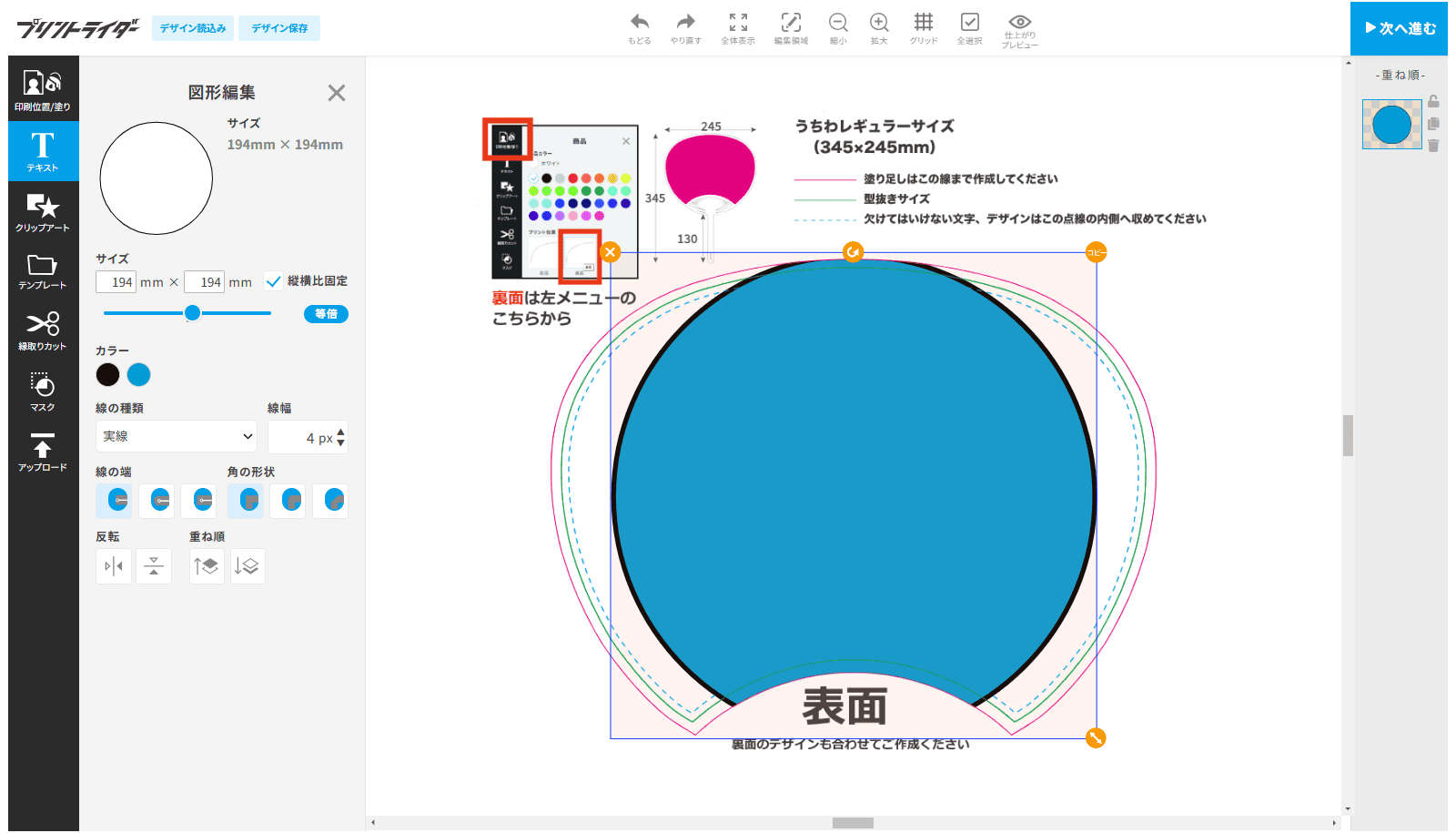
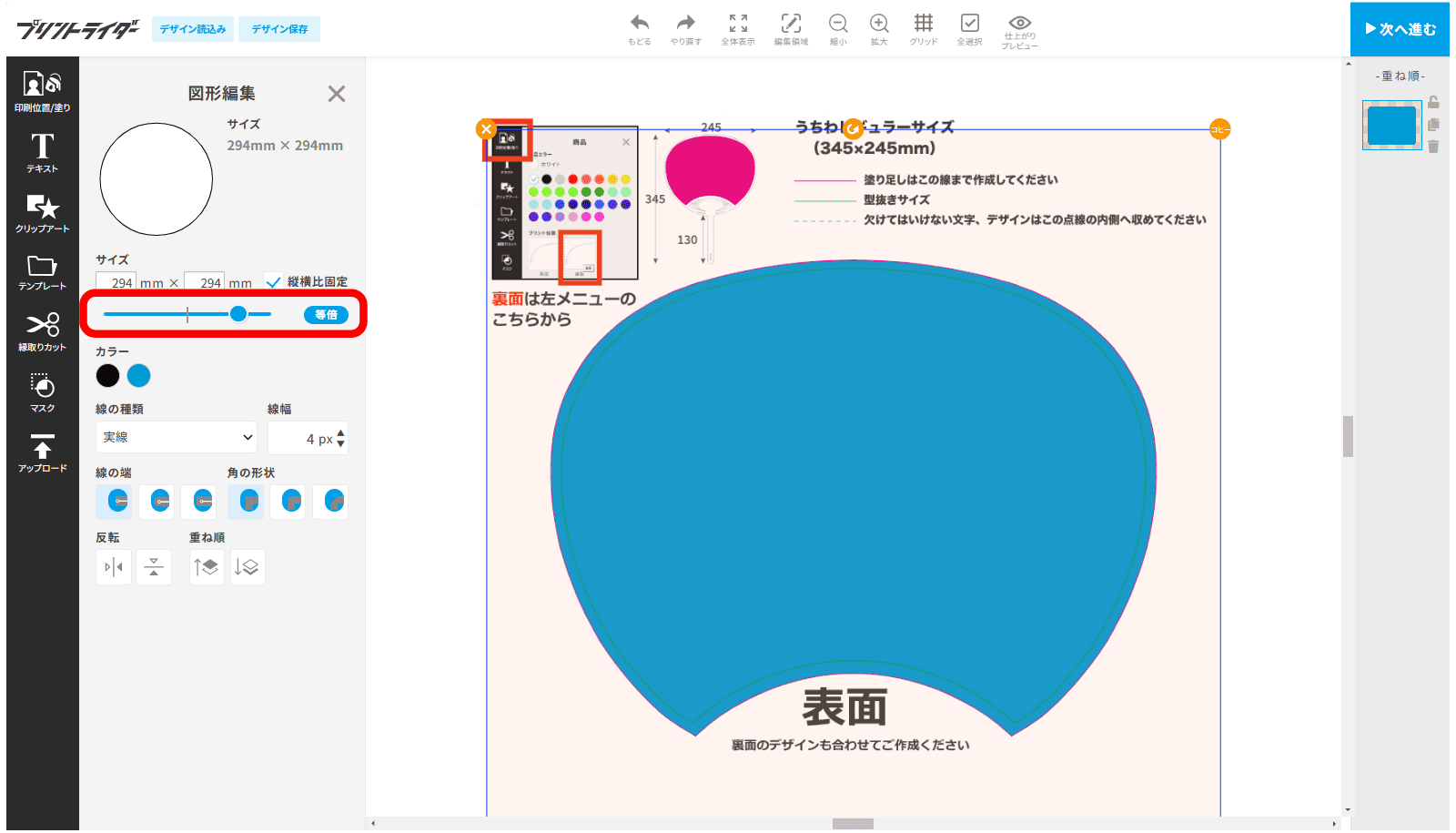
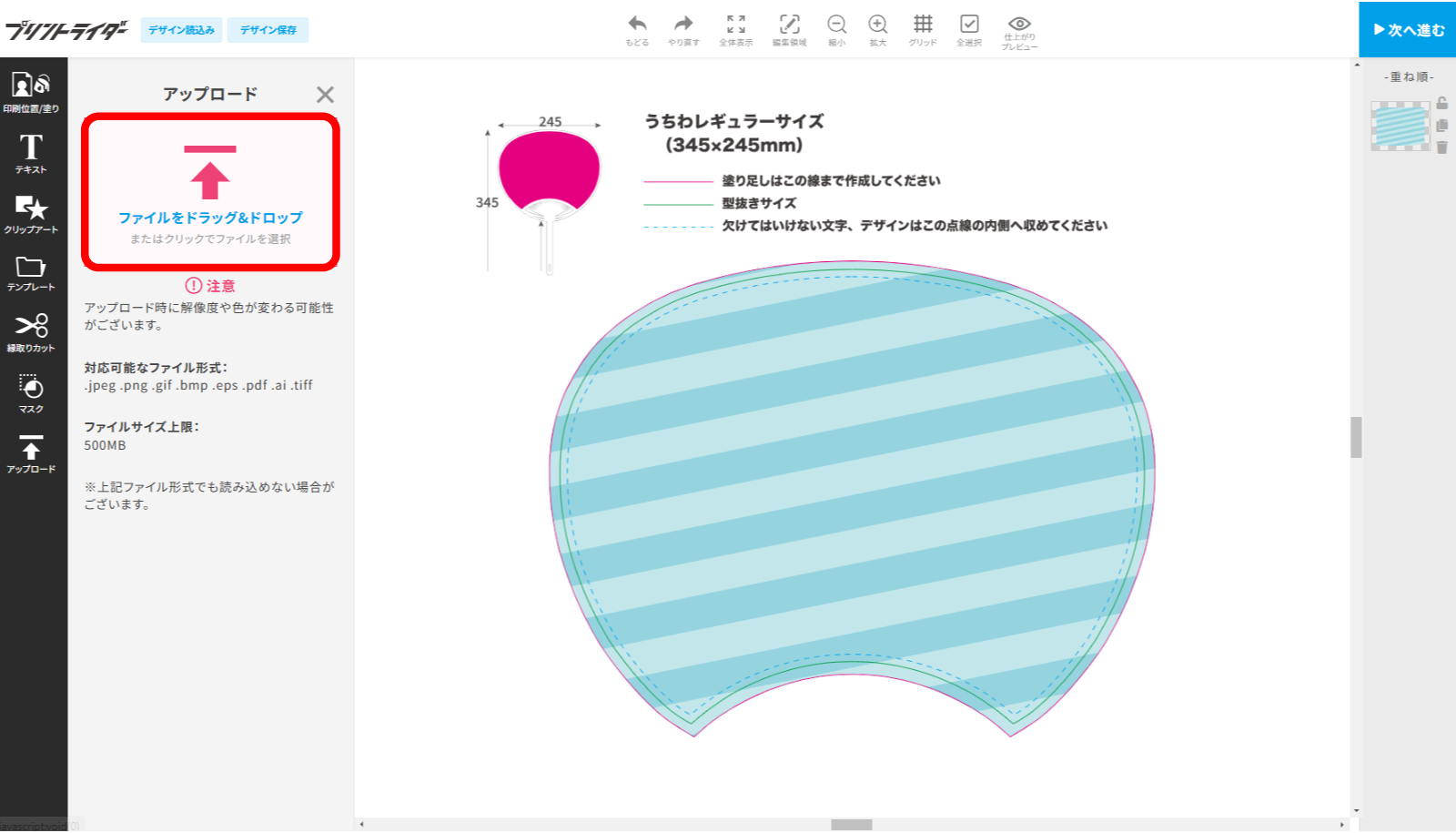
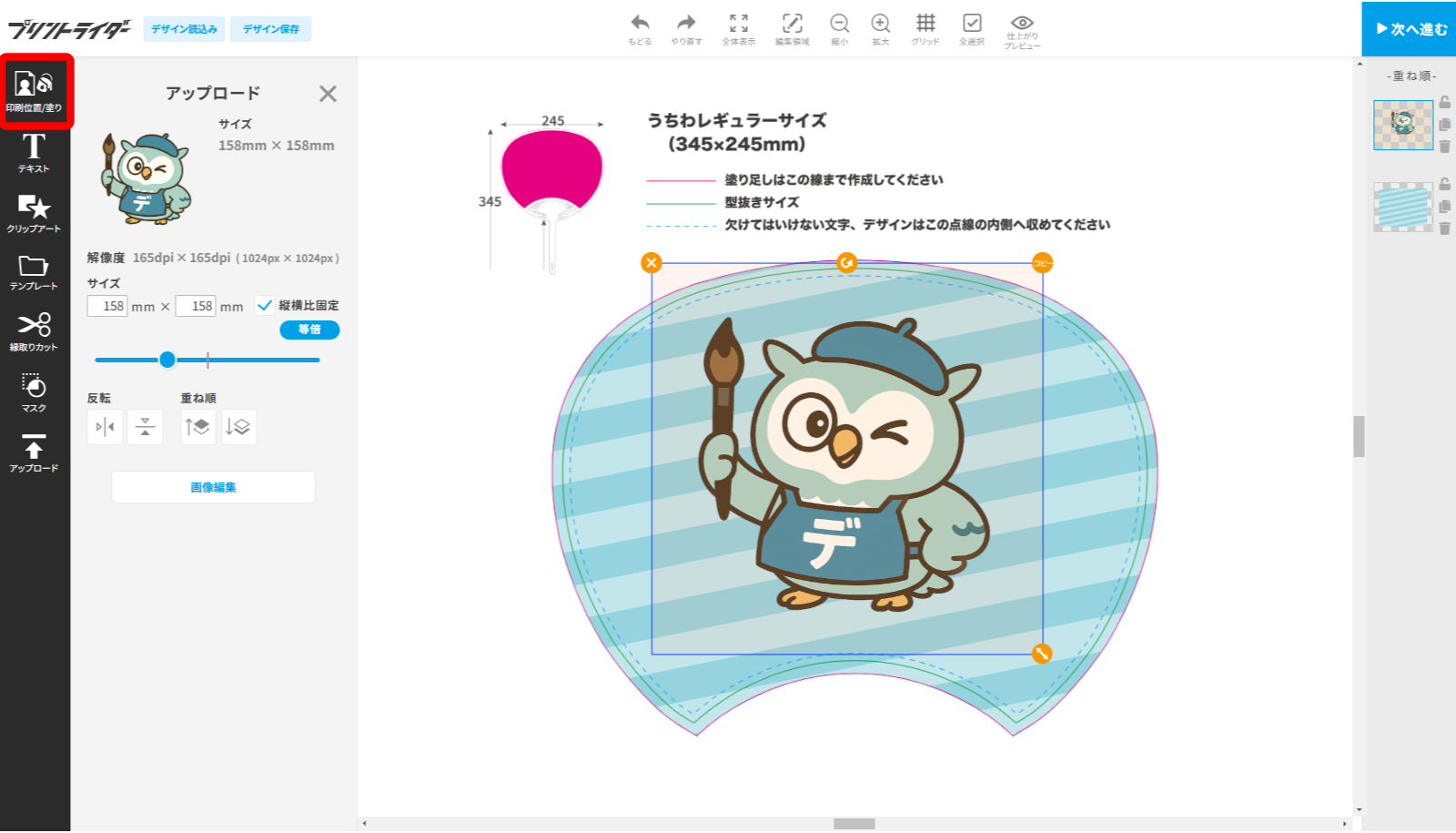
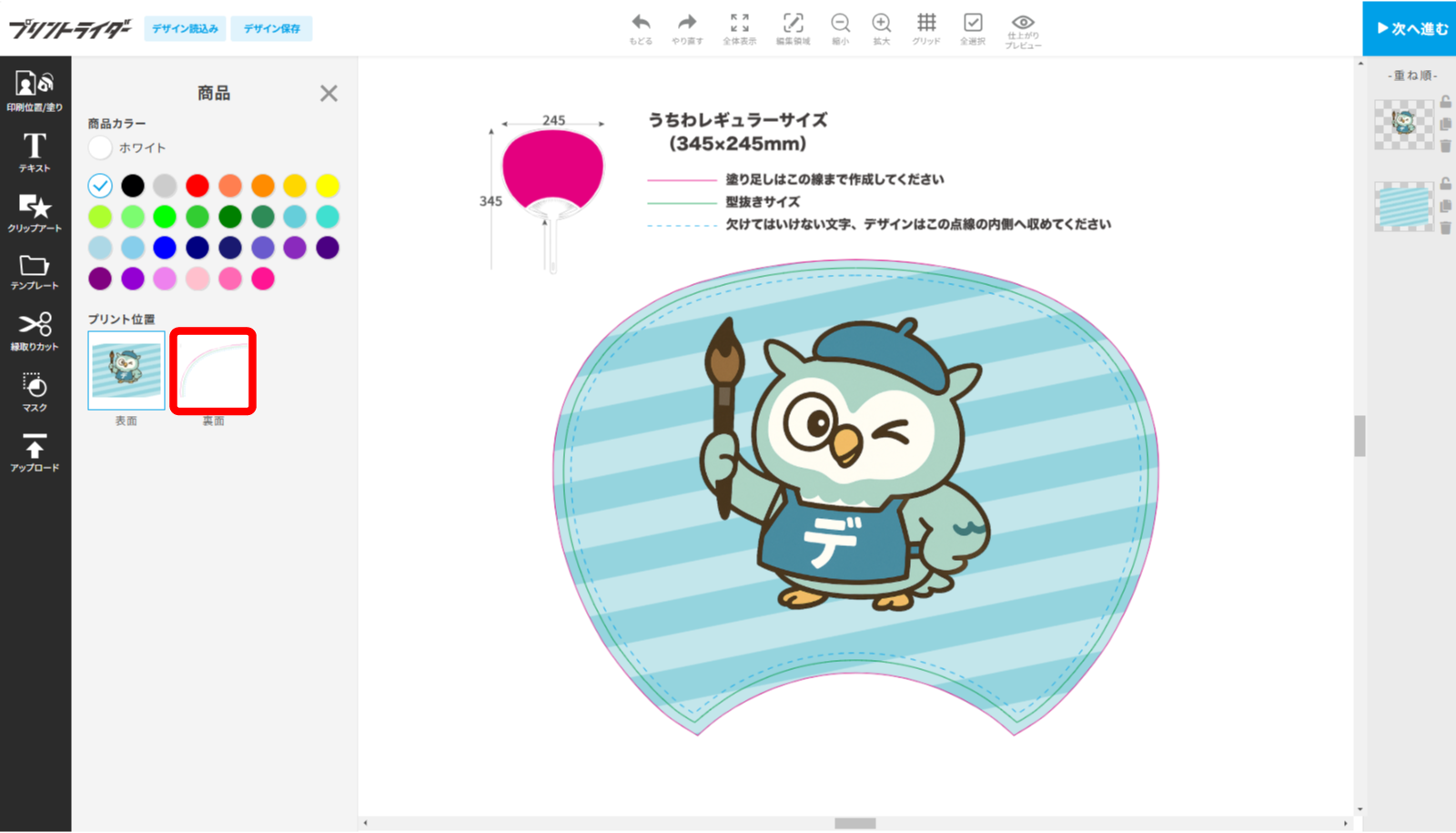
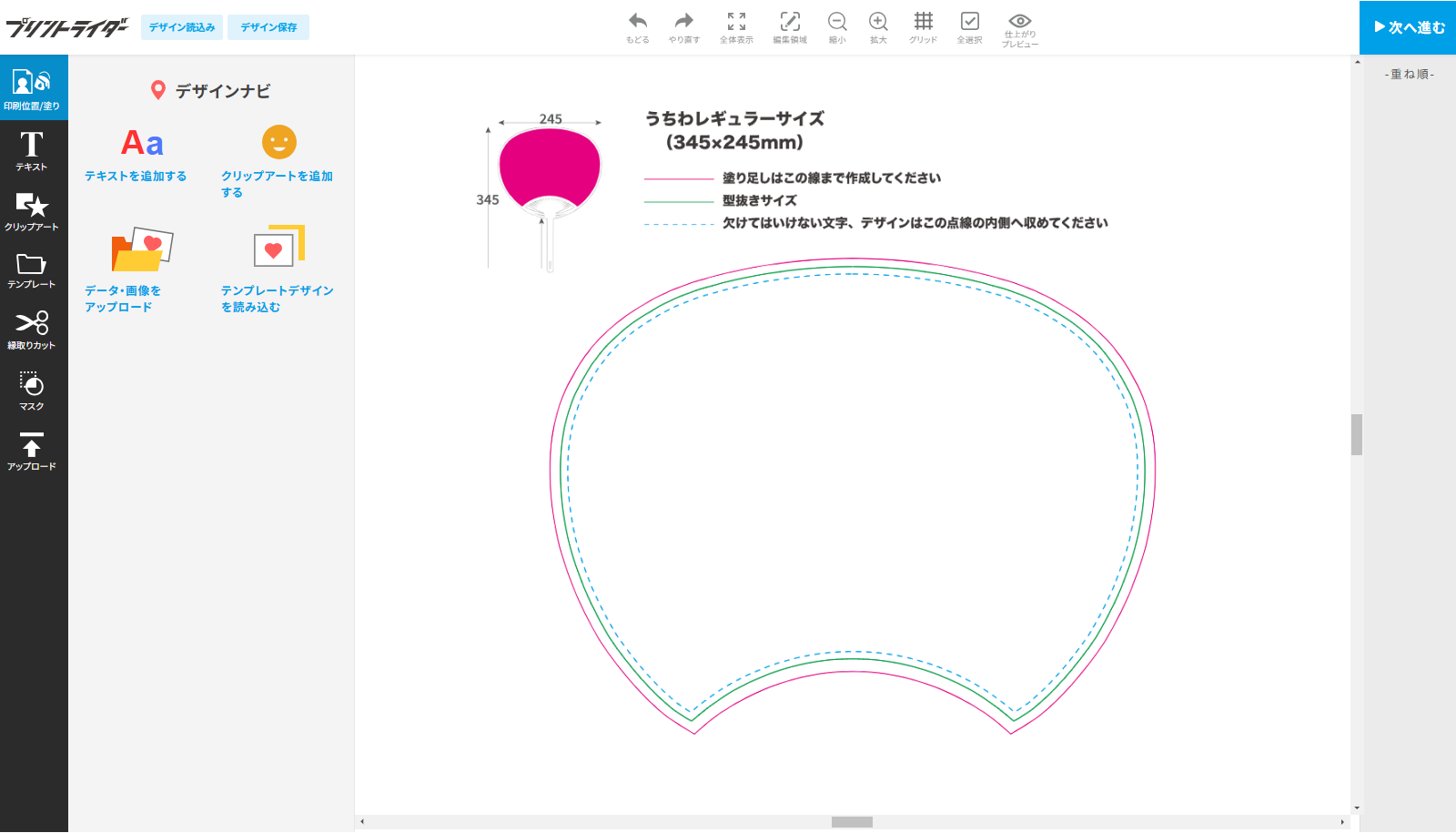
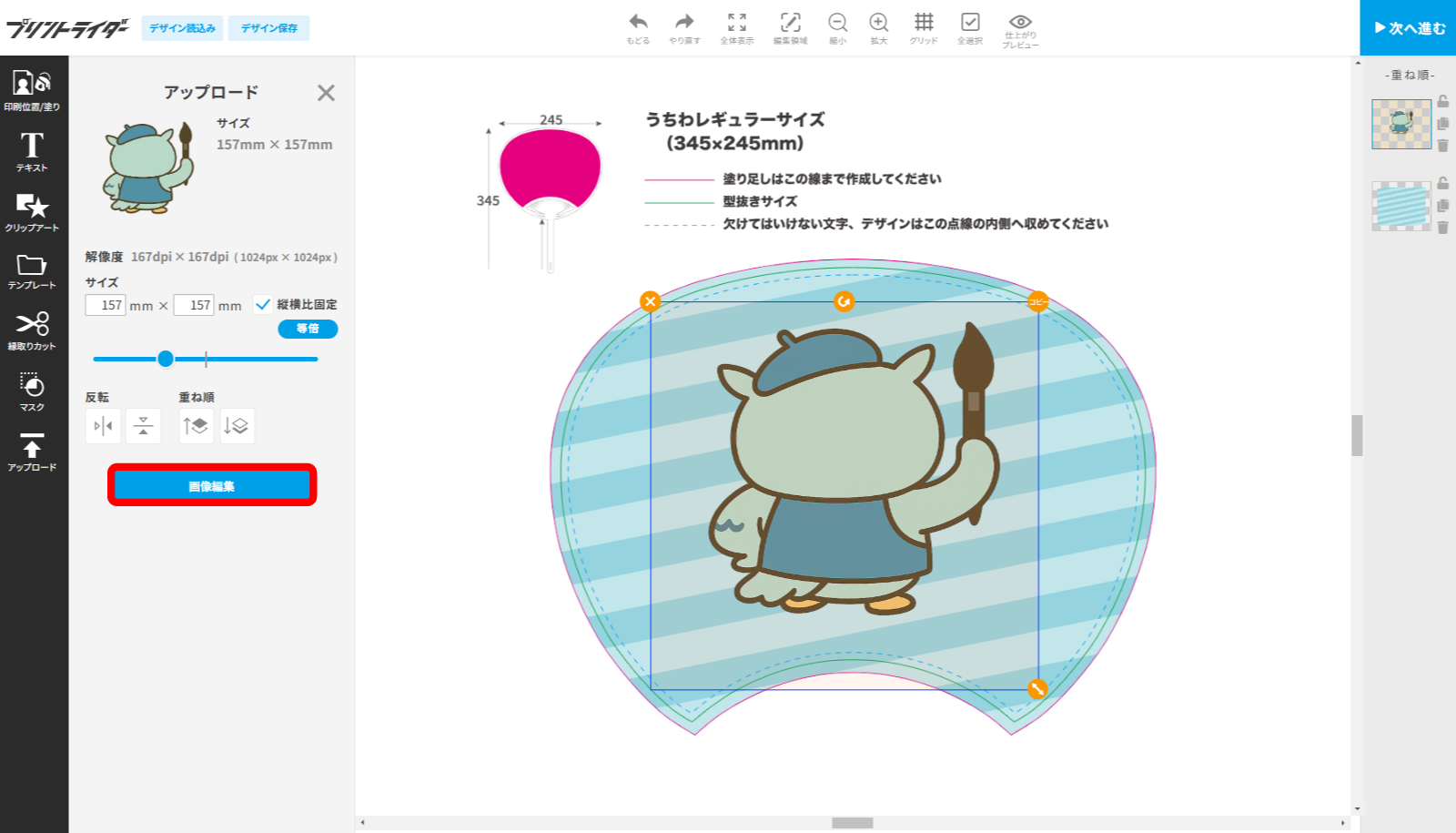
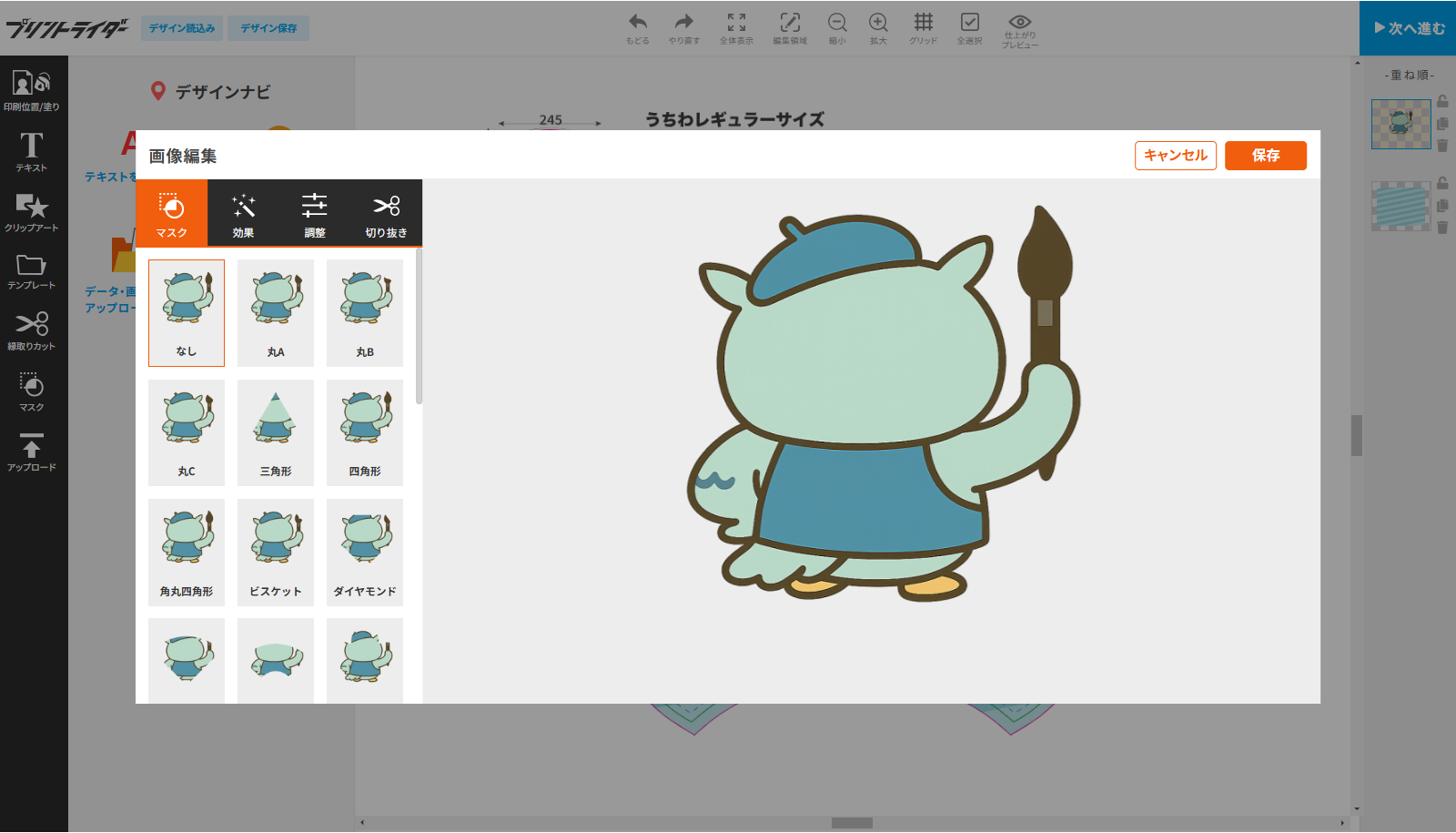
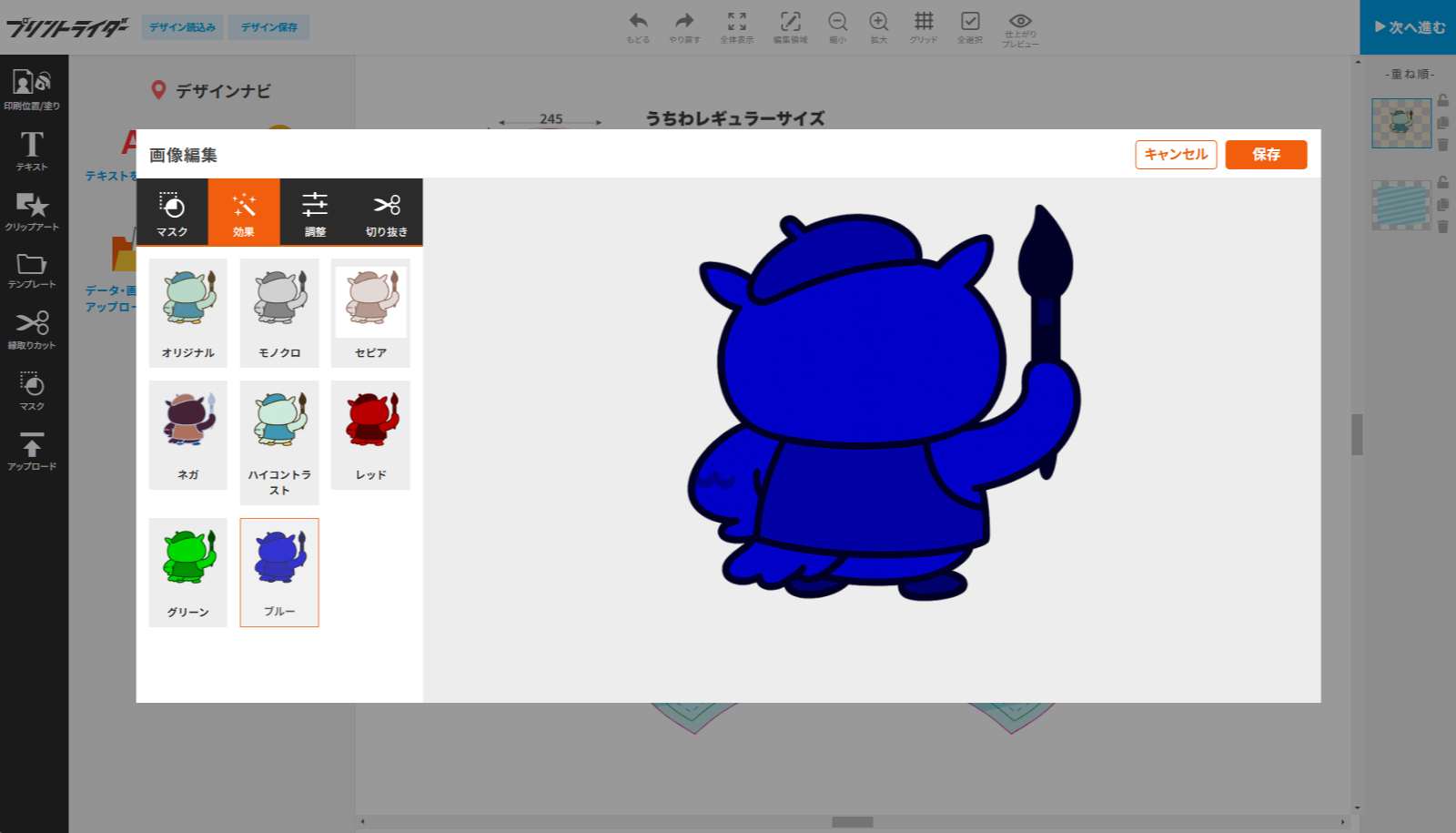
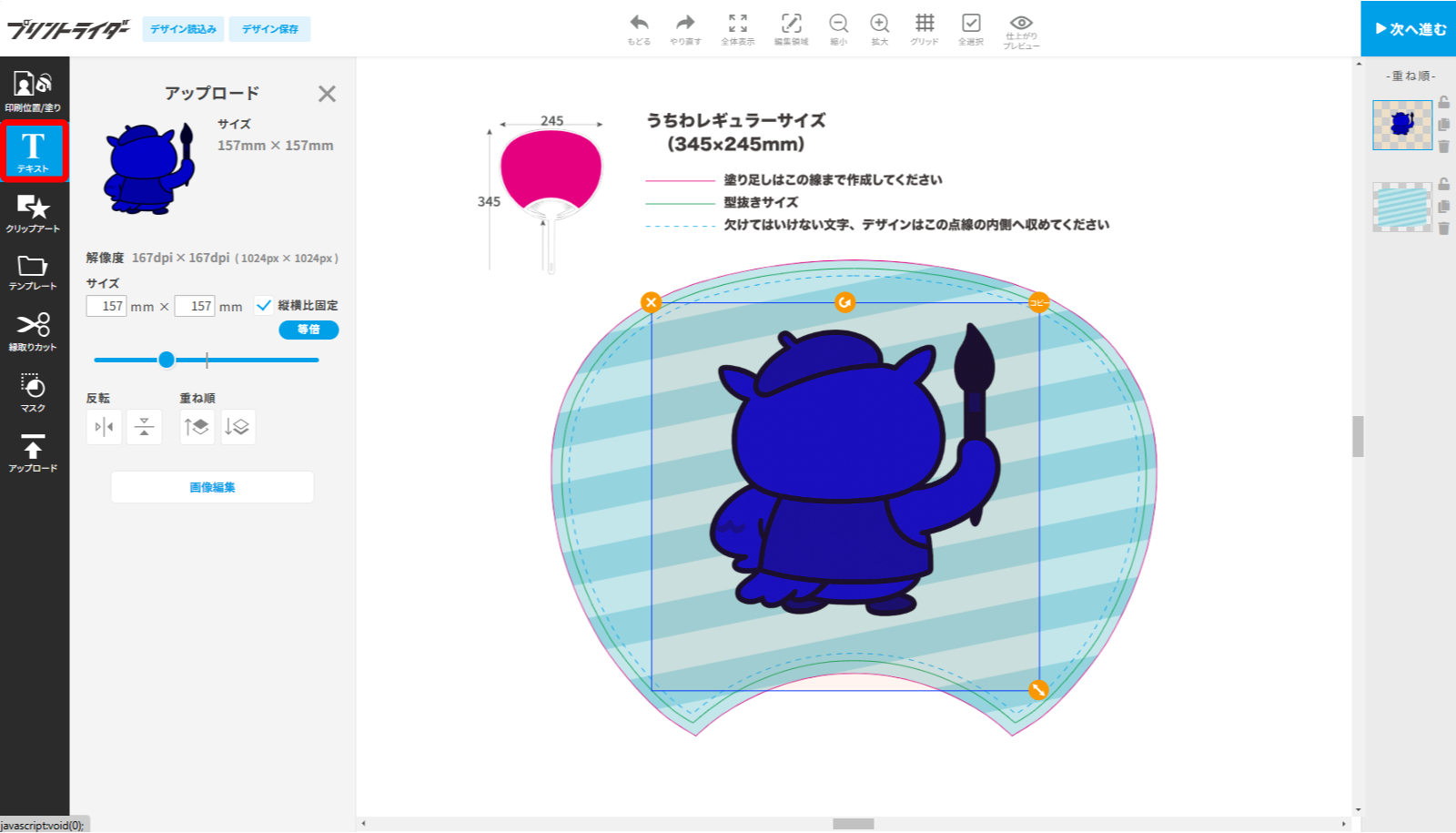
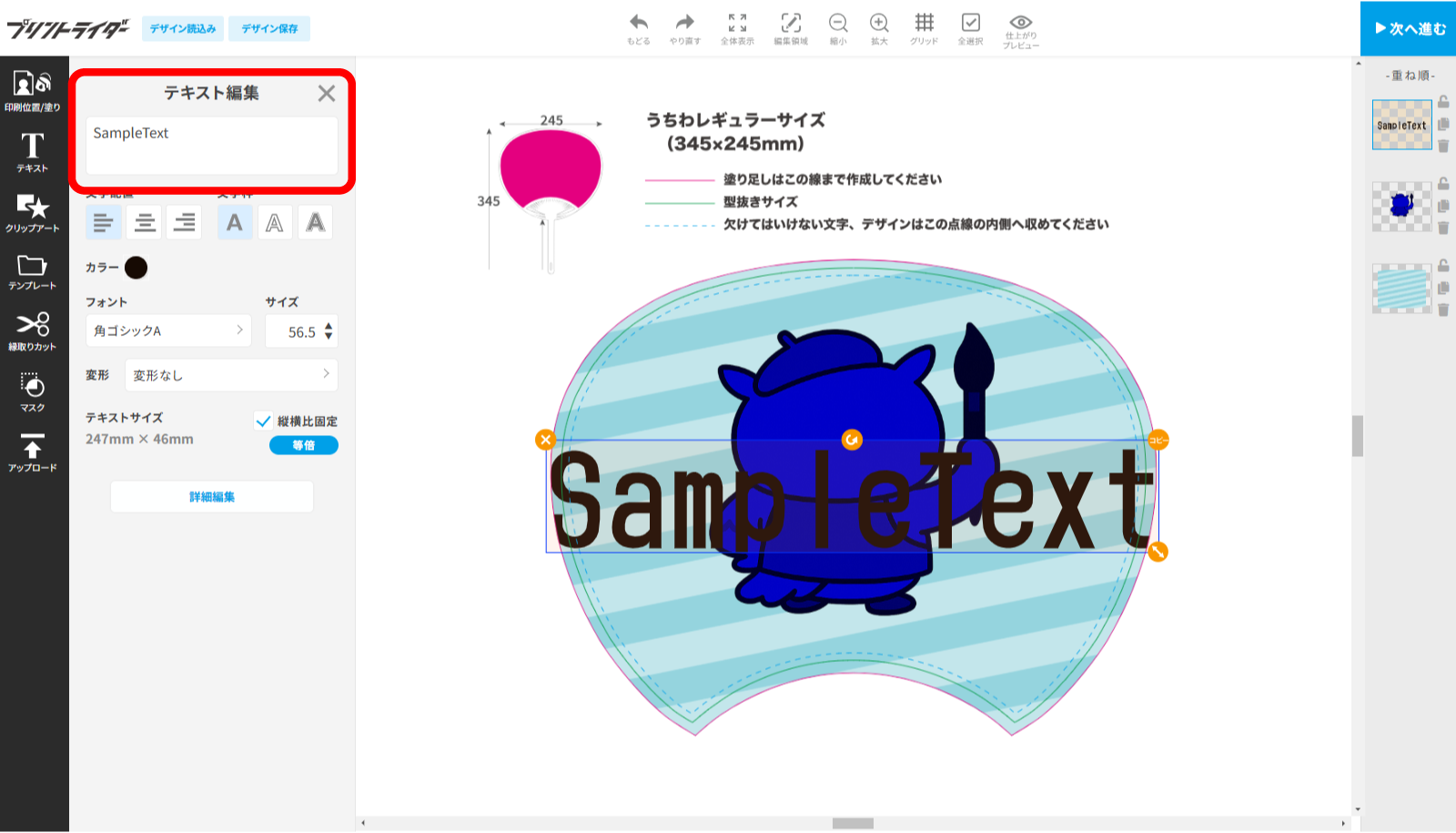
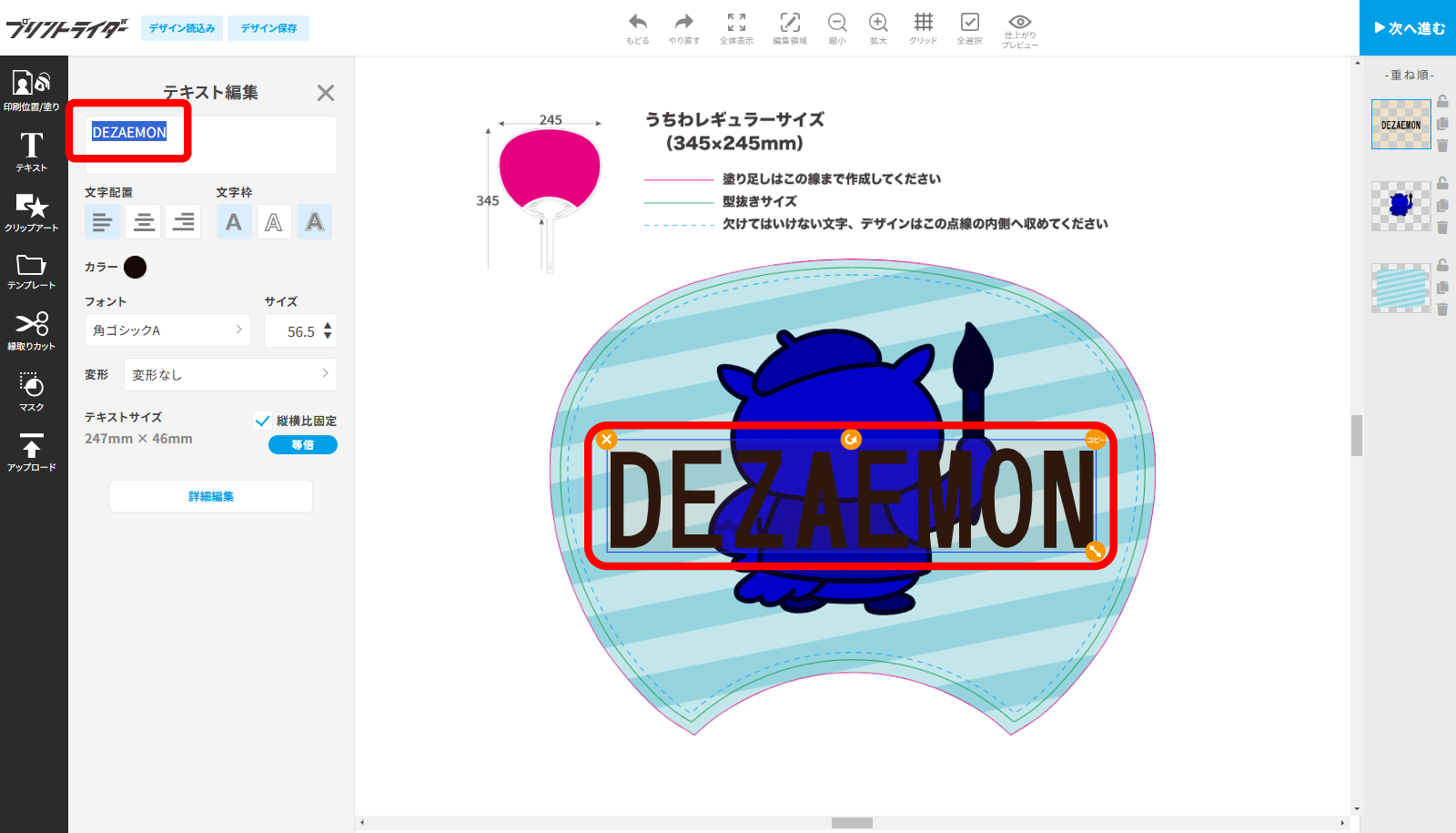
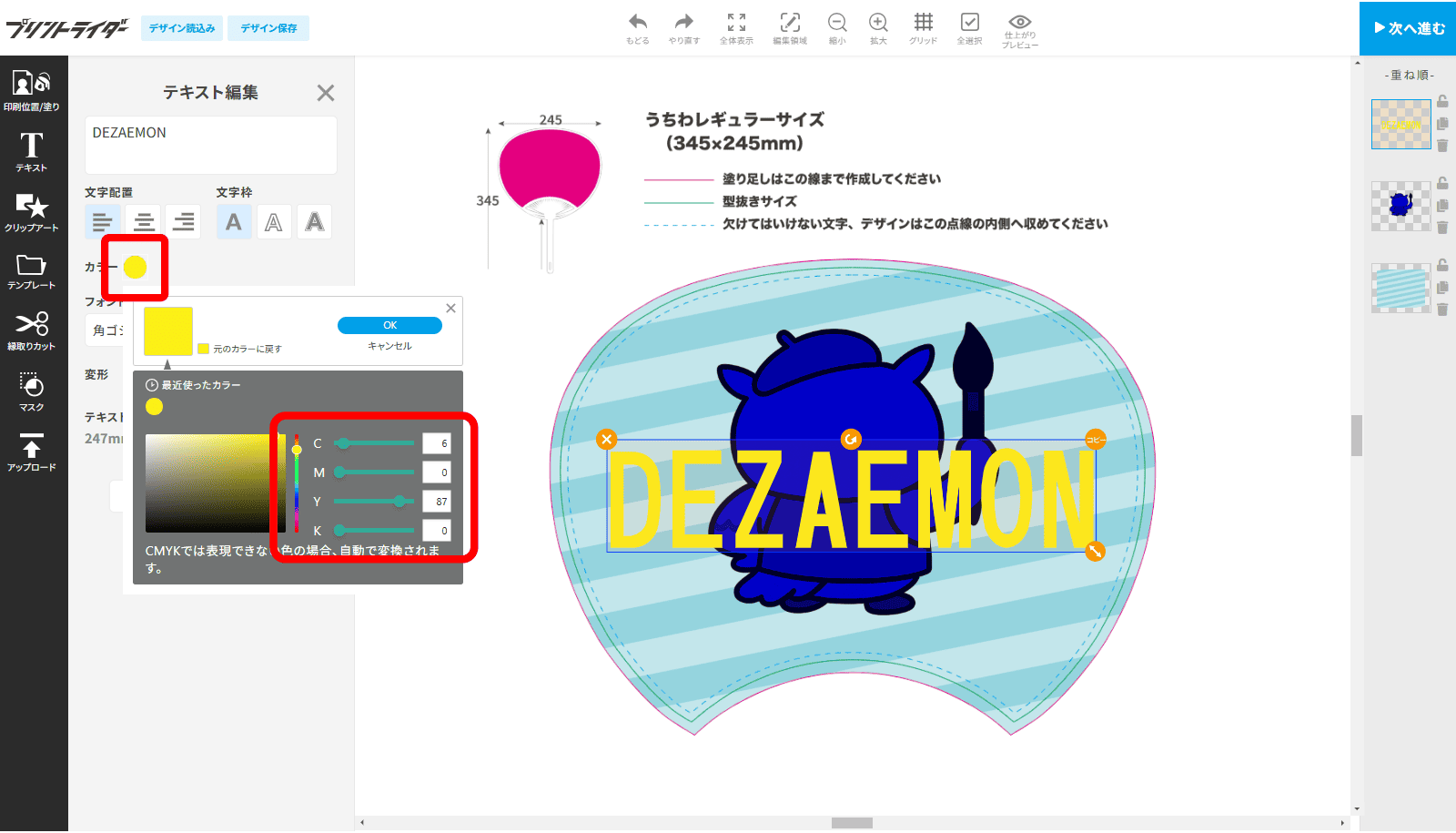
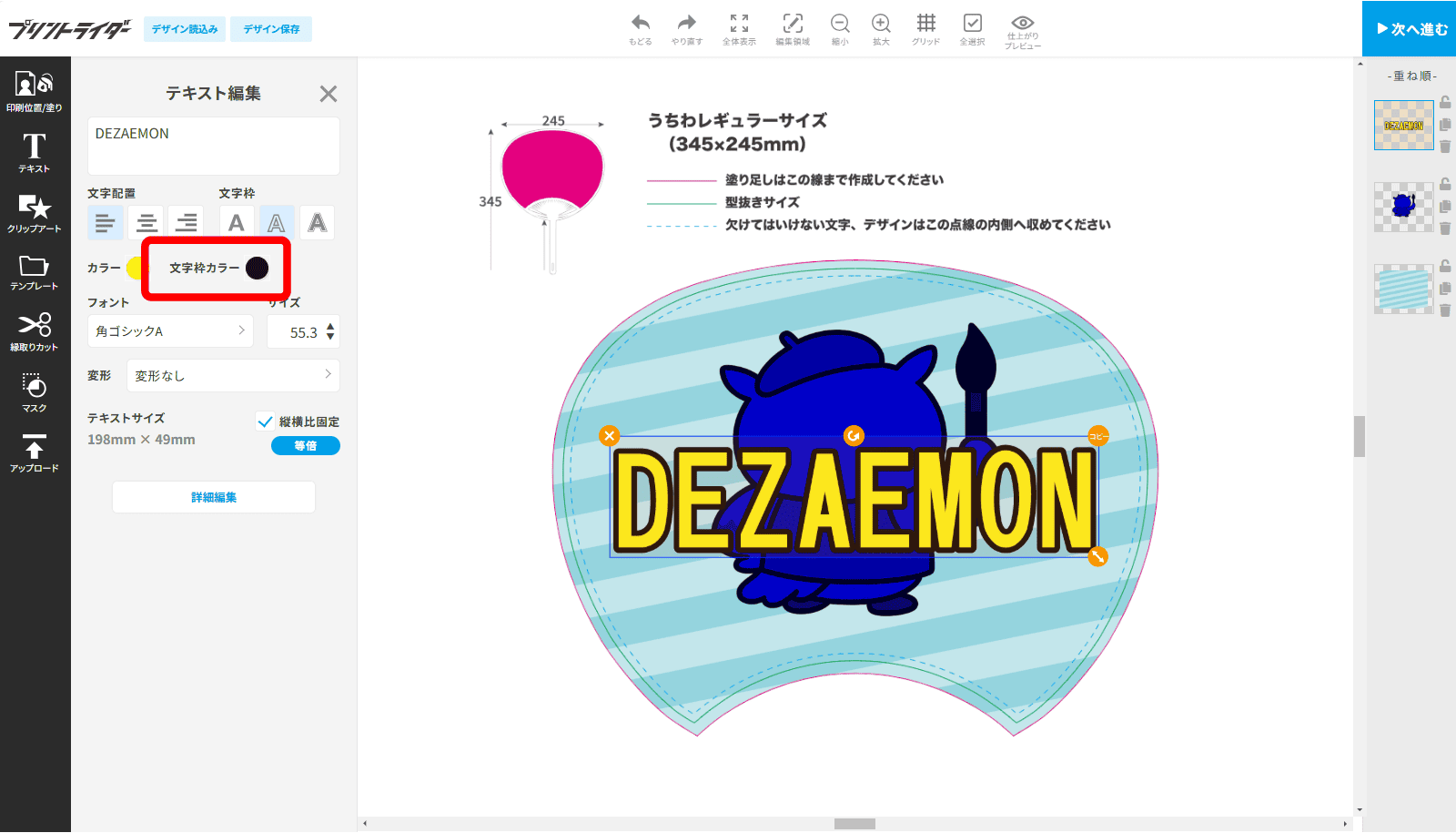
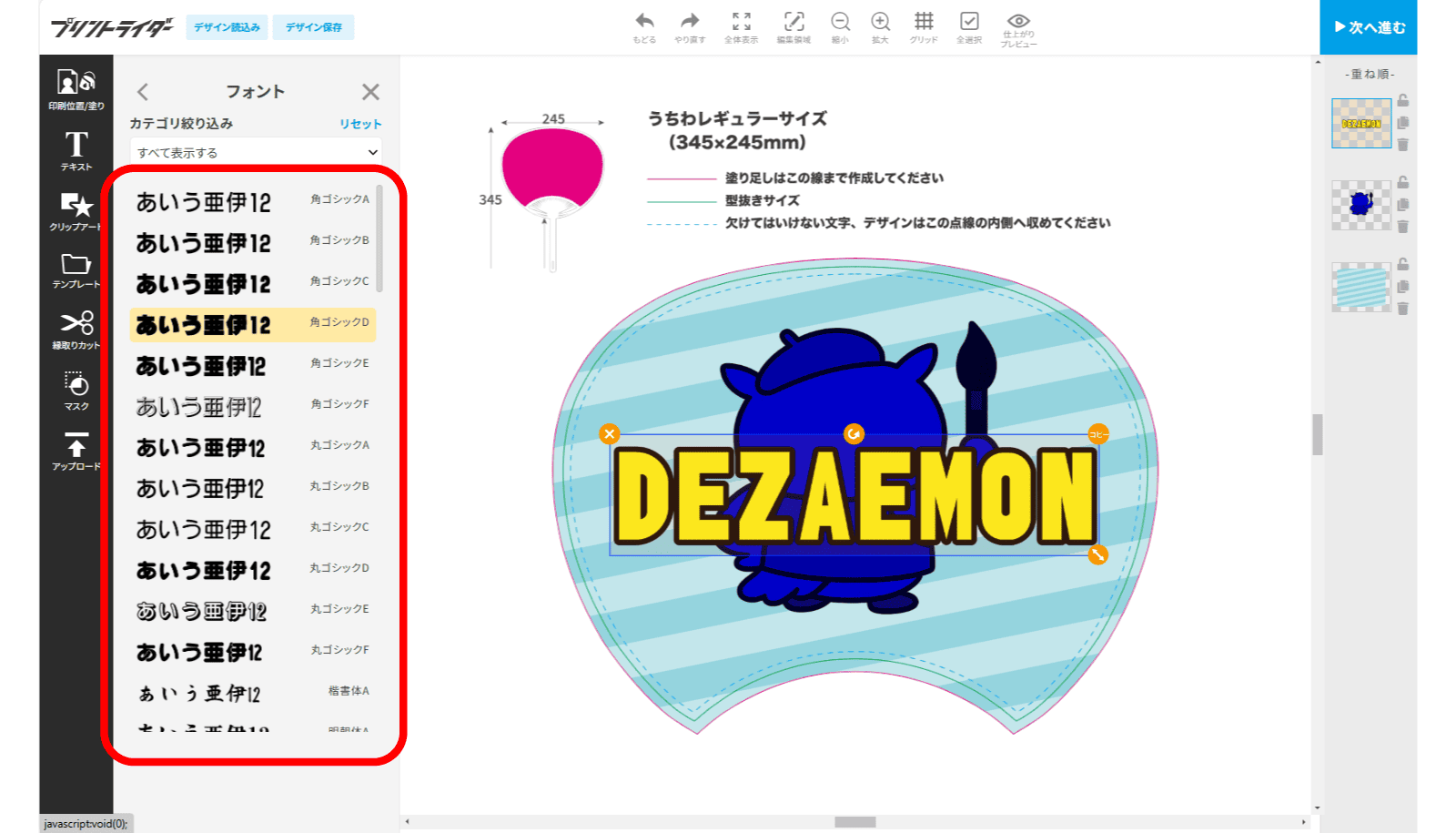
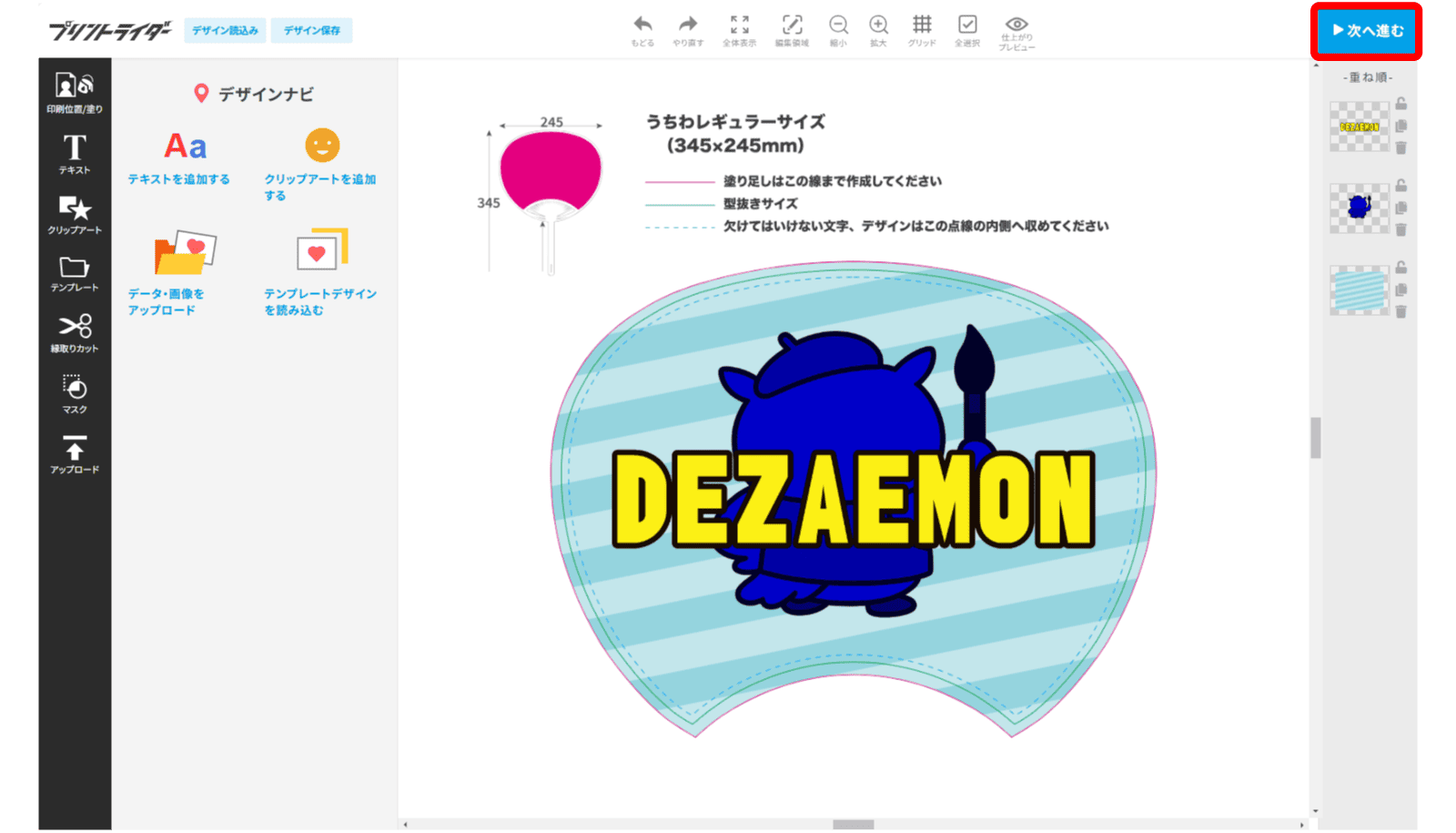
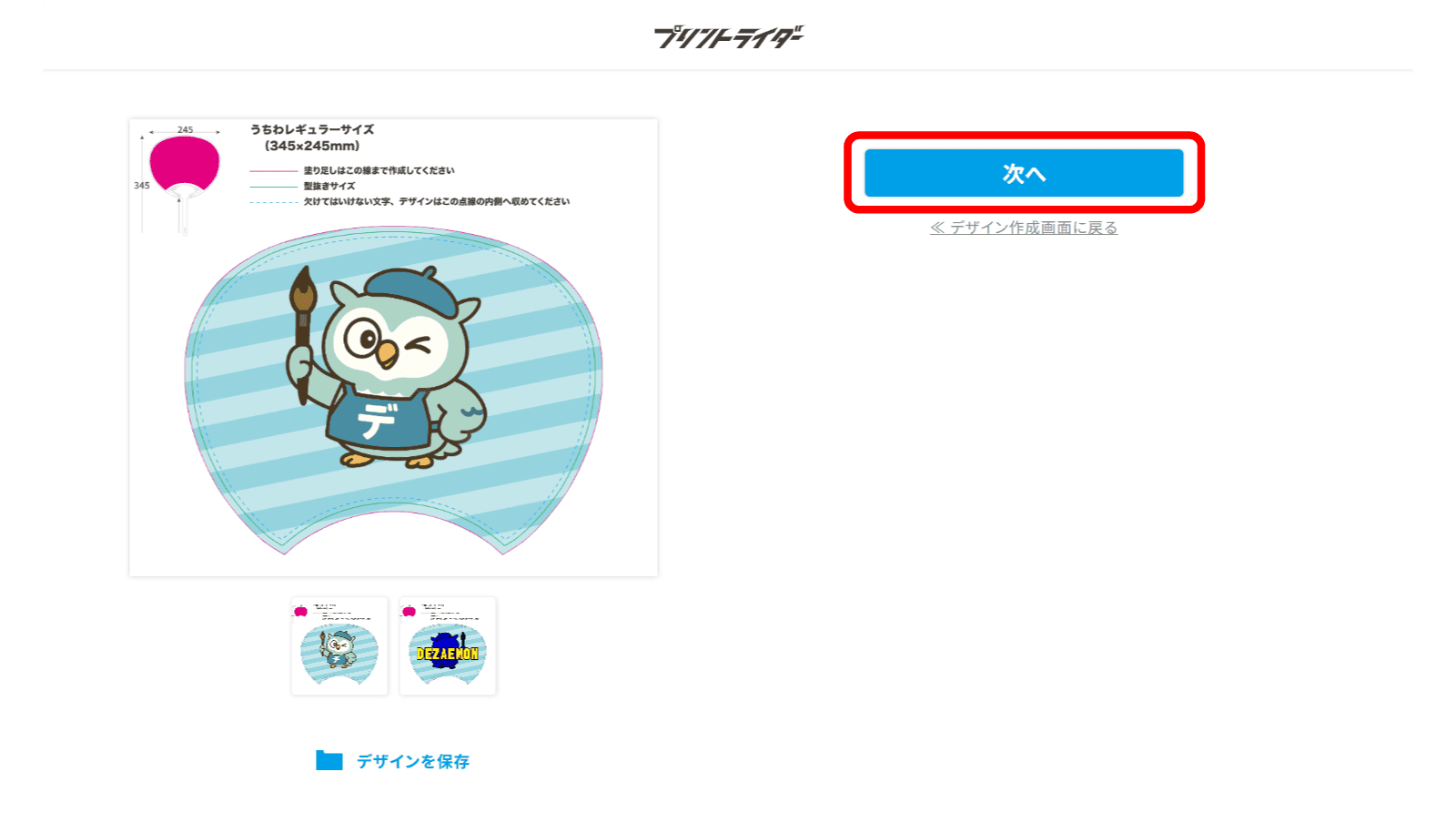

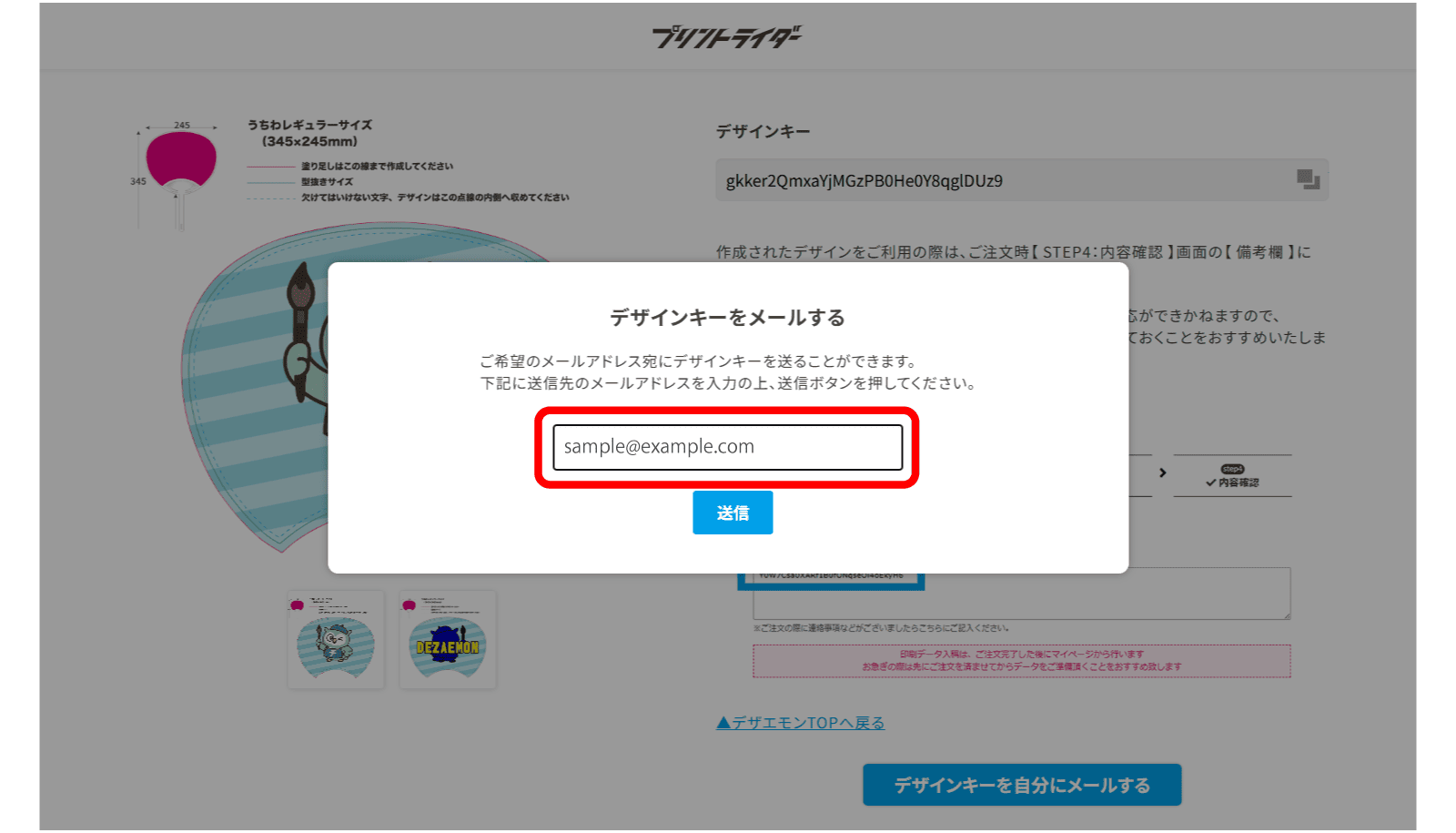
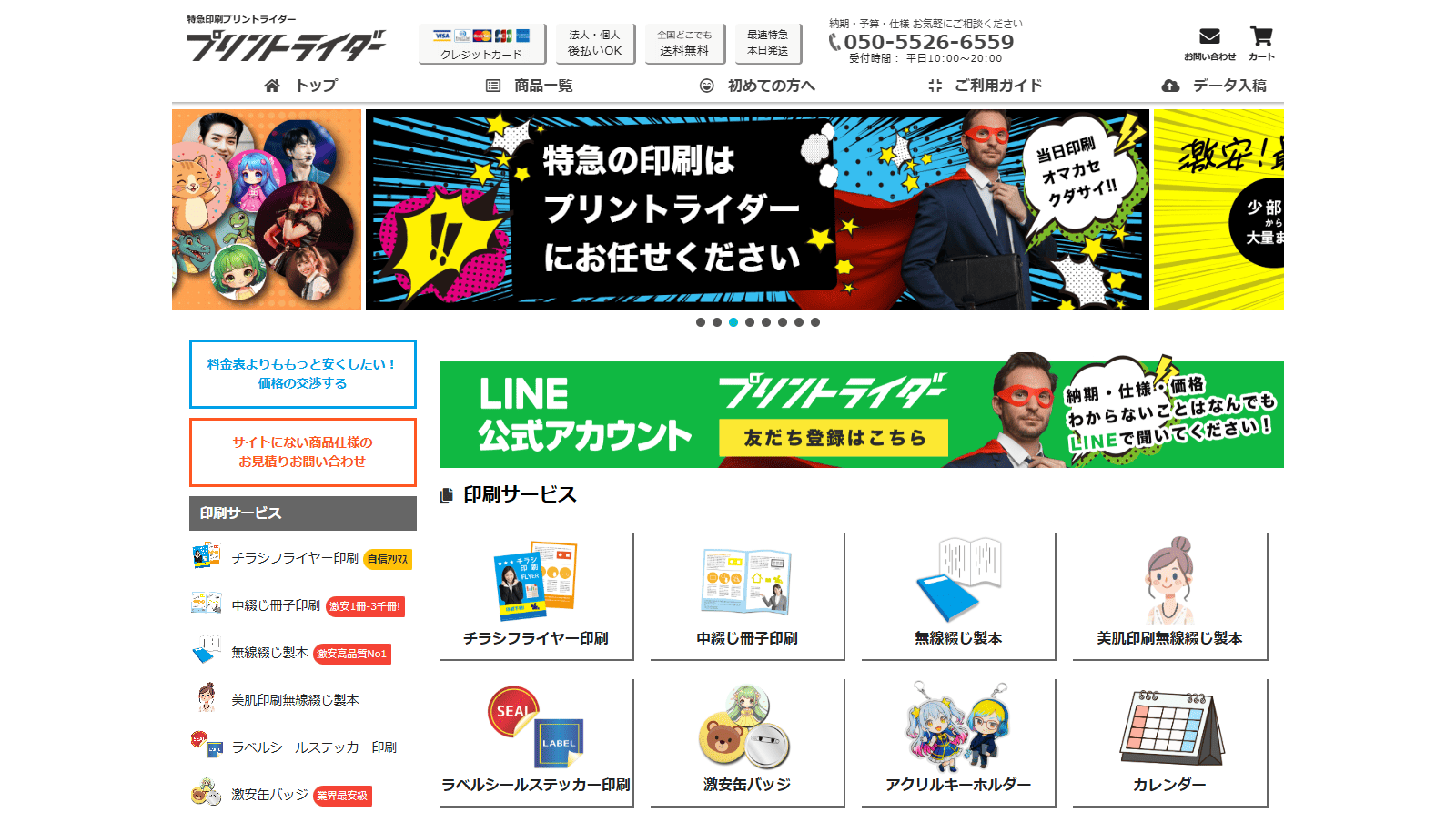
ご説明は以上です。
デザインの作成からデザインキーの発行までの操作をご紹介いたします。
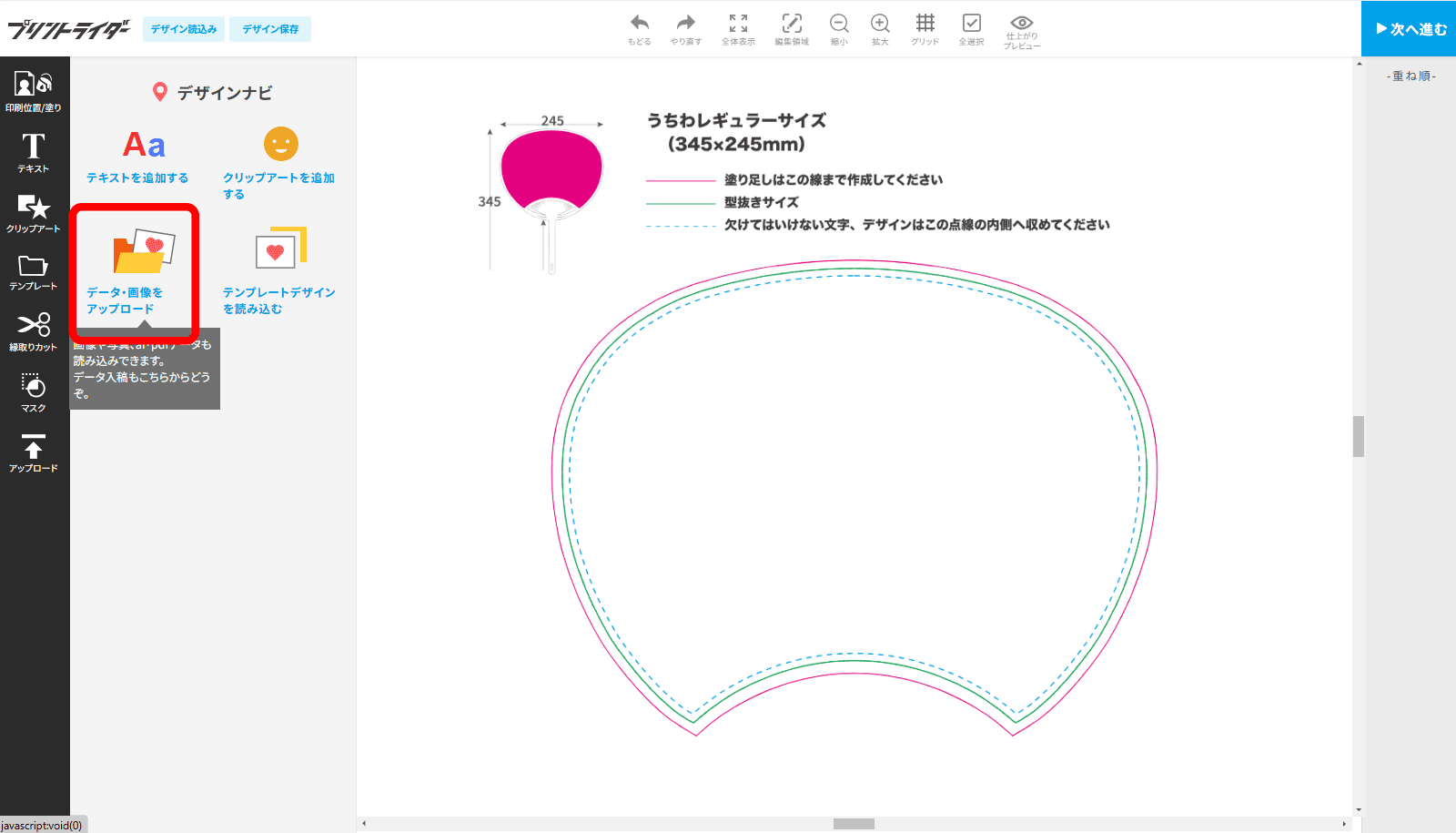
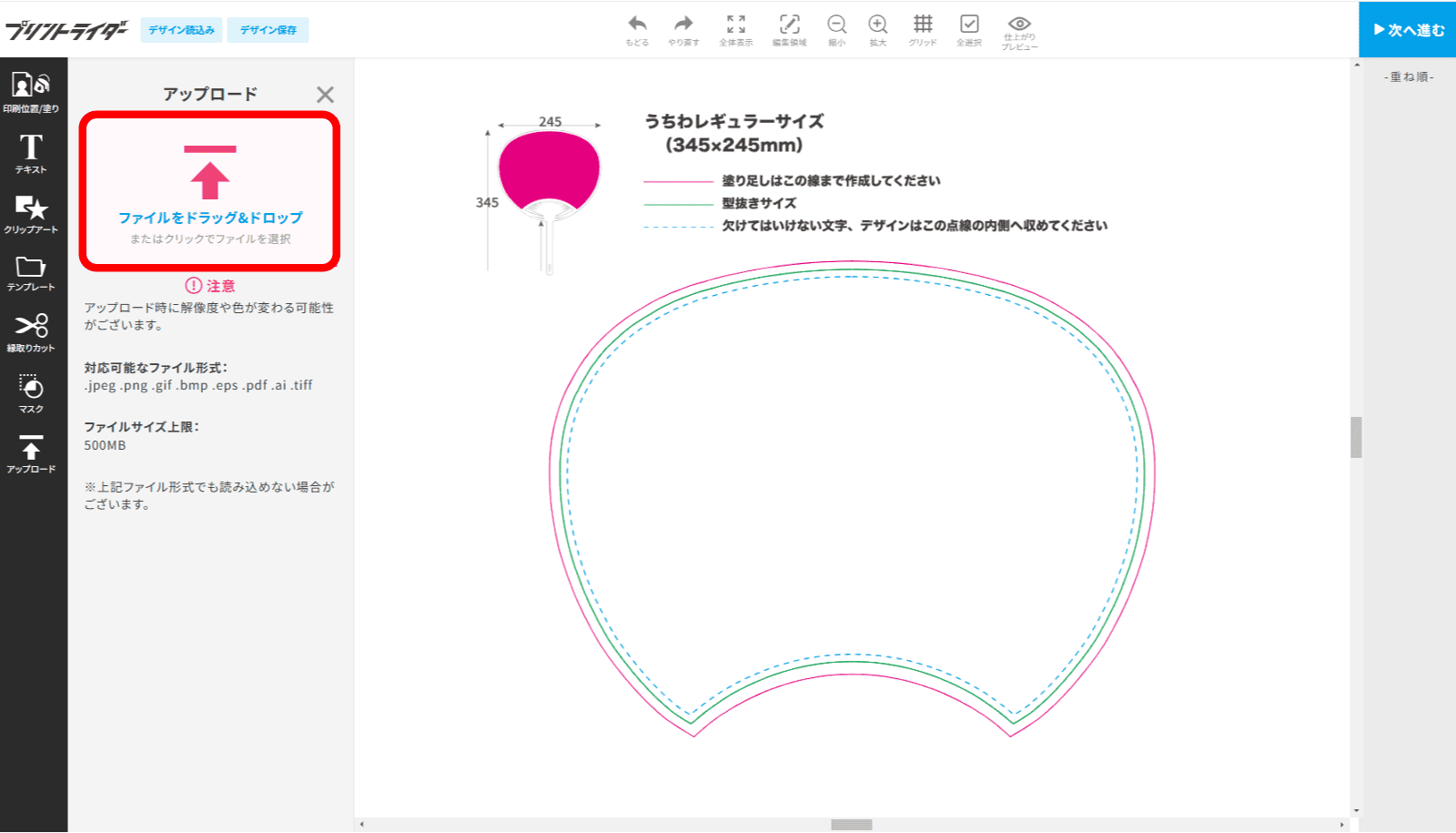
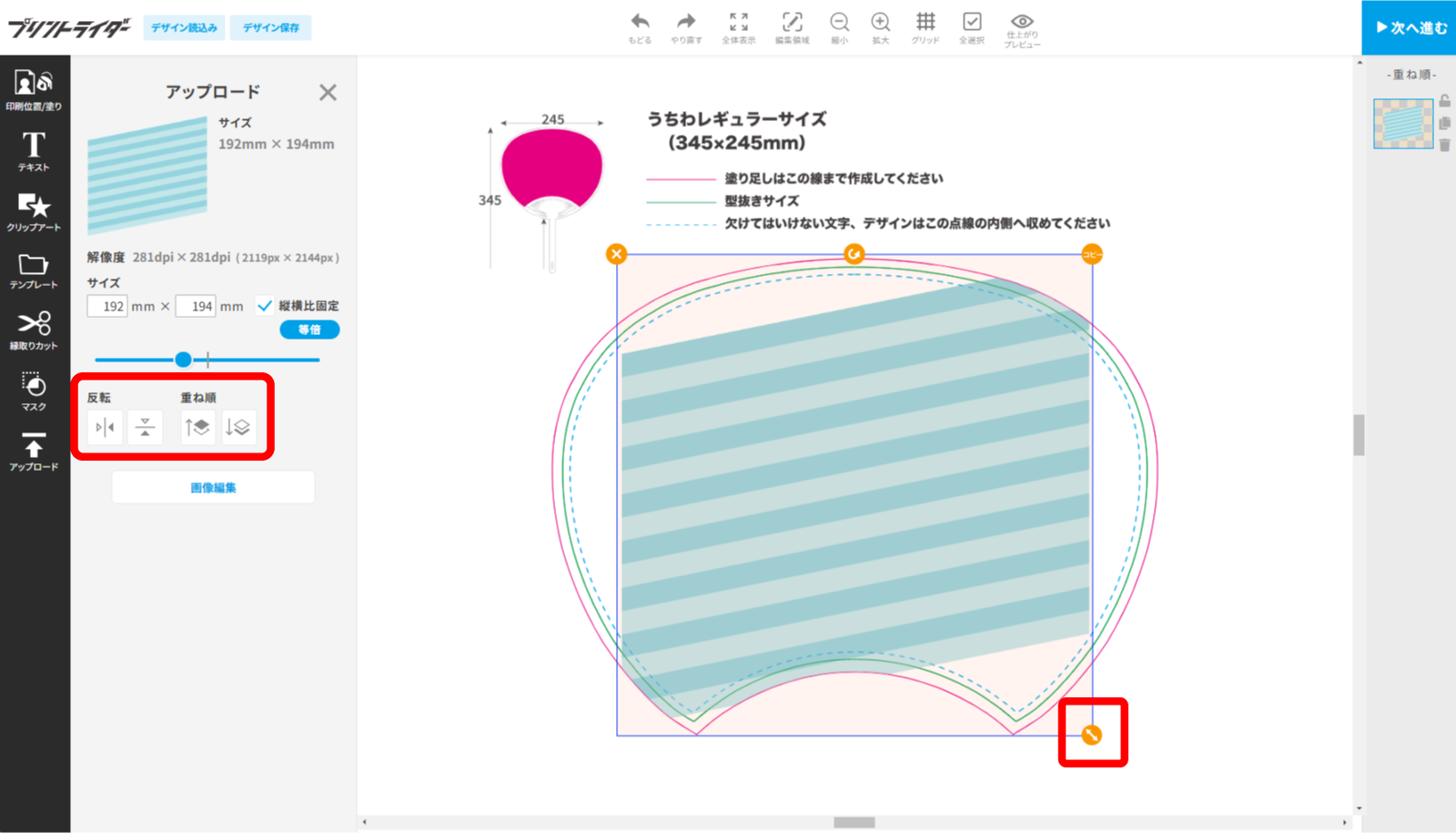
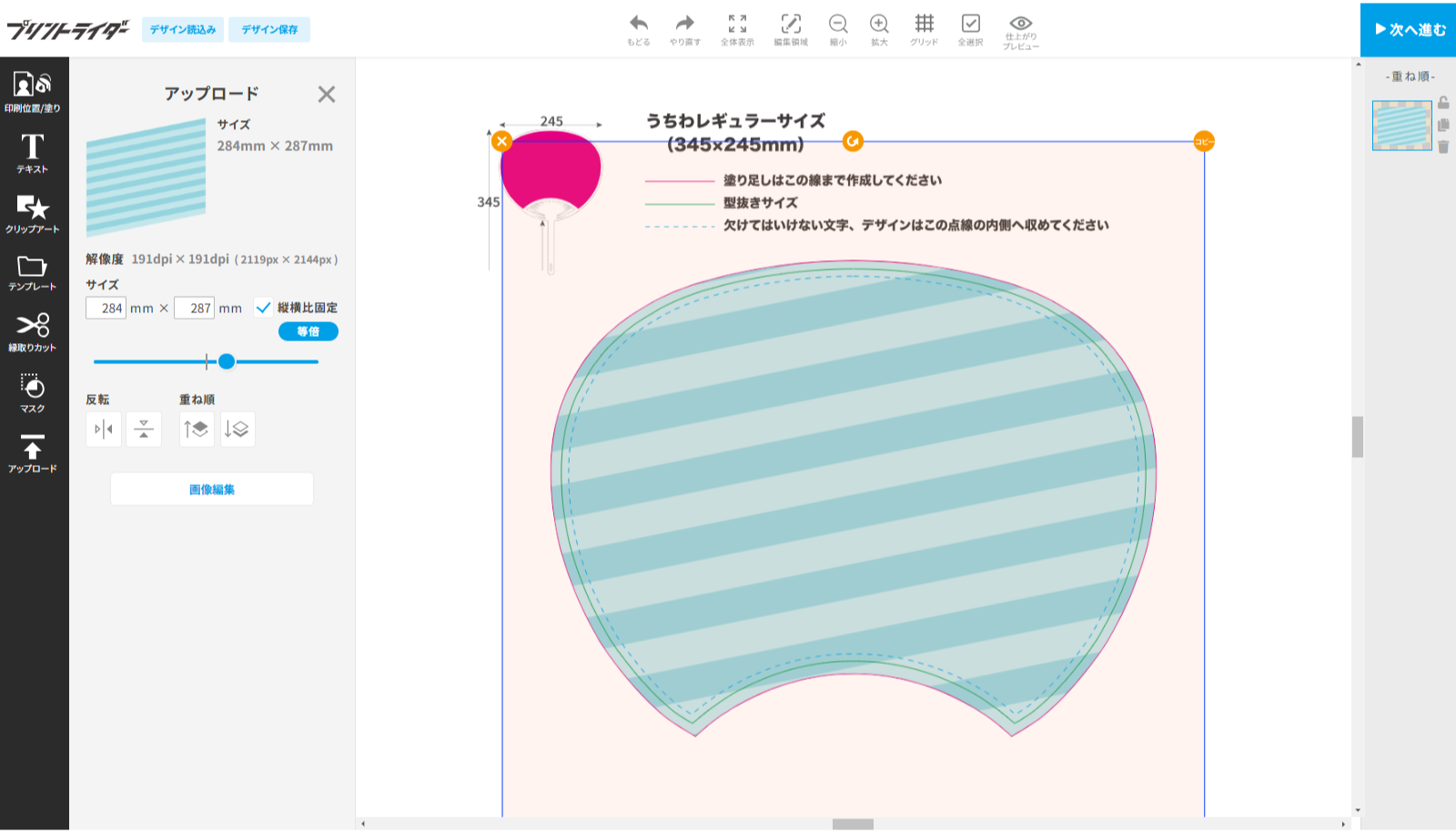
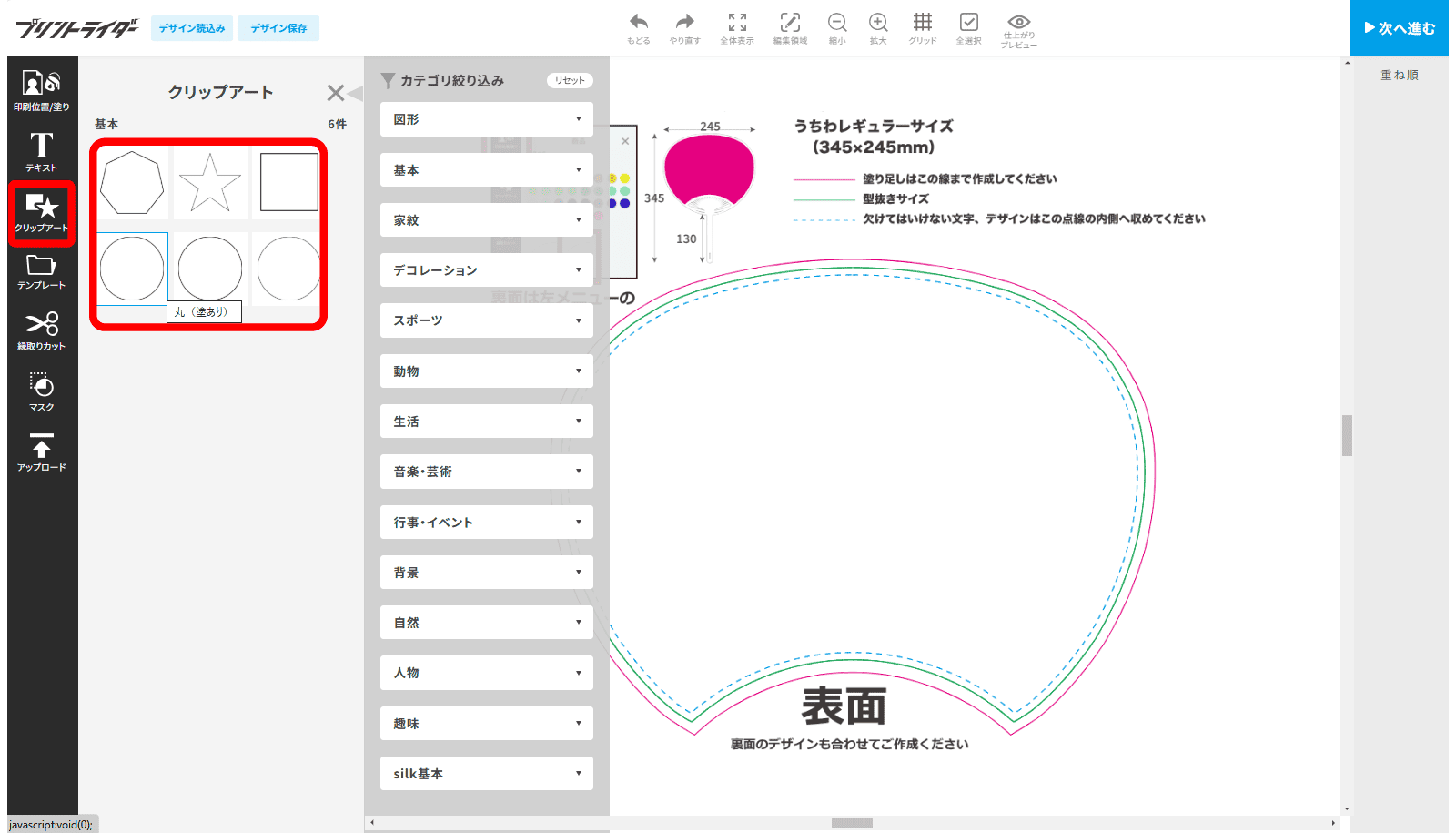
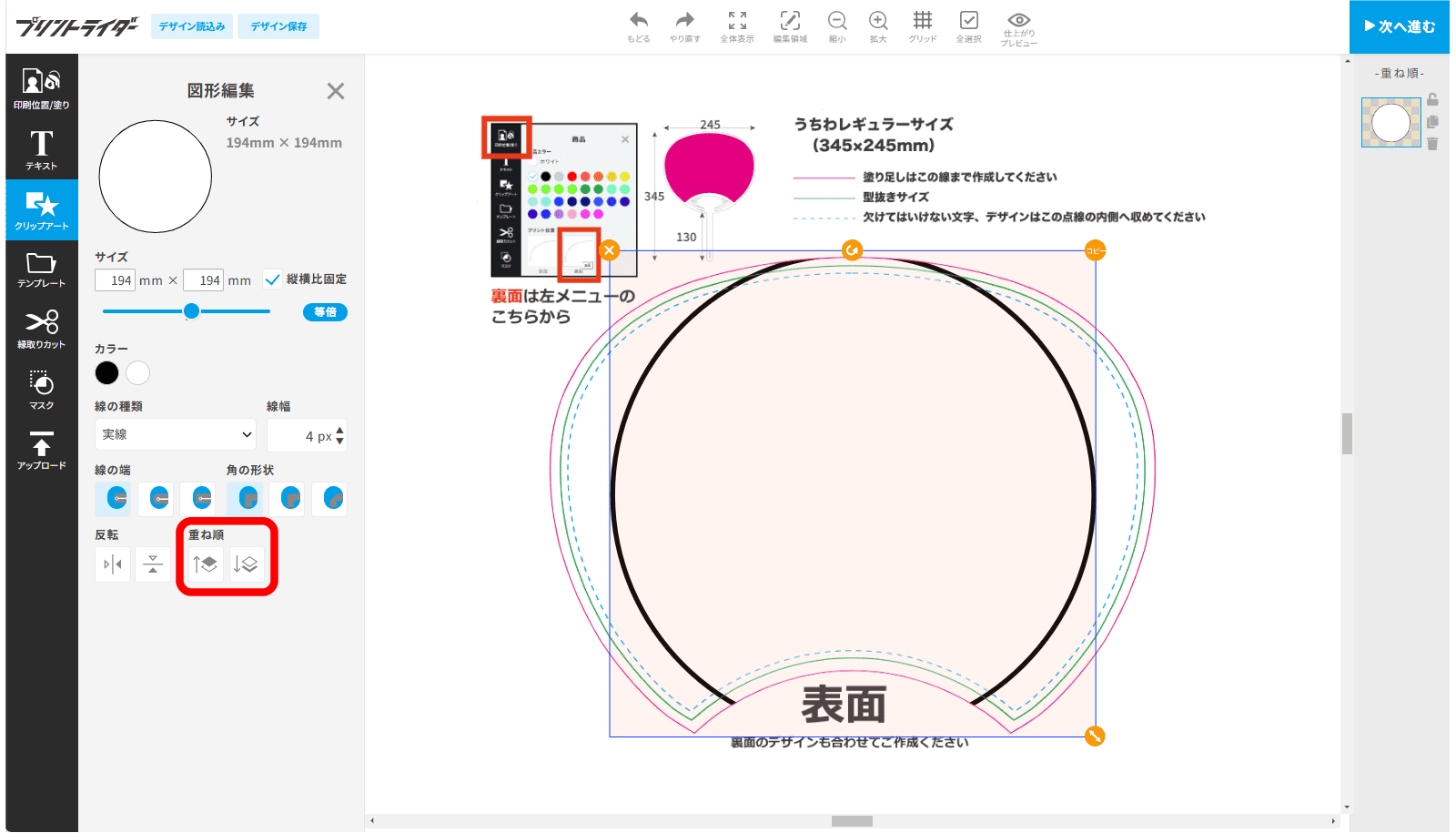
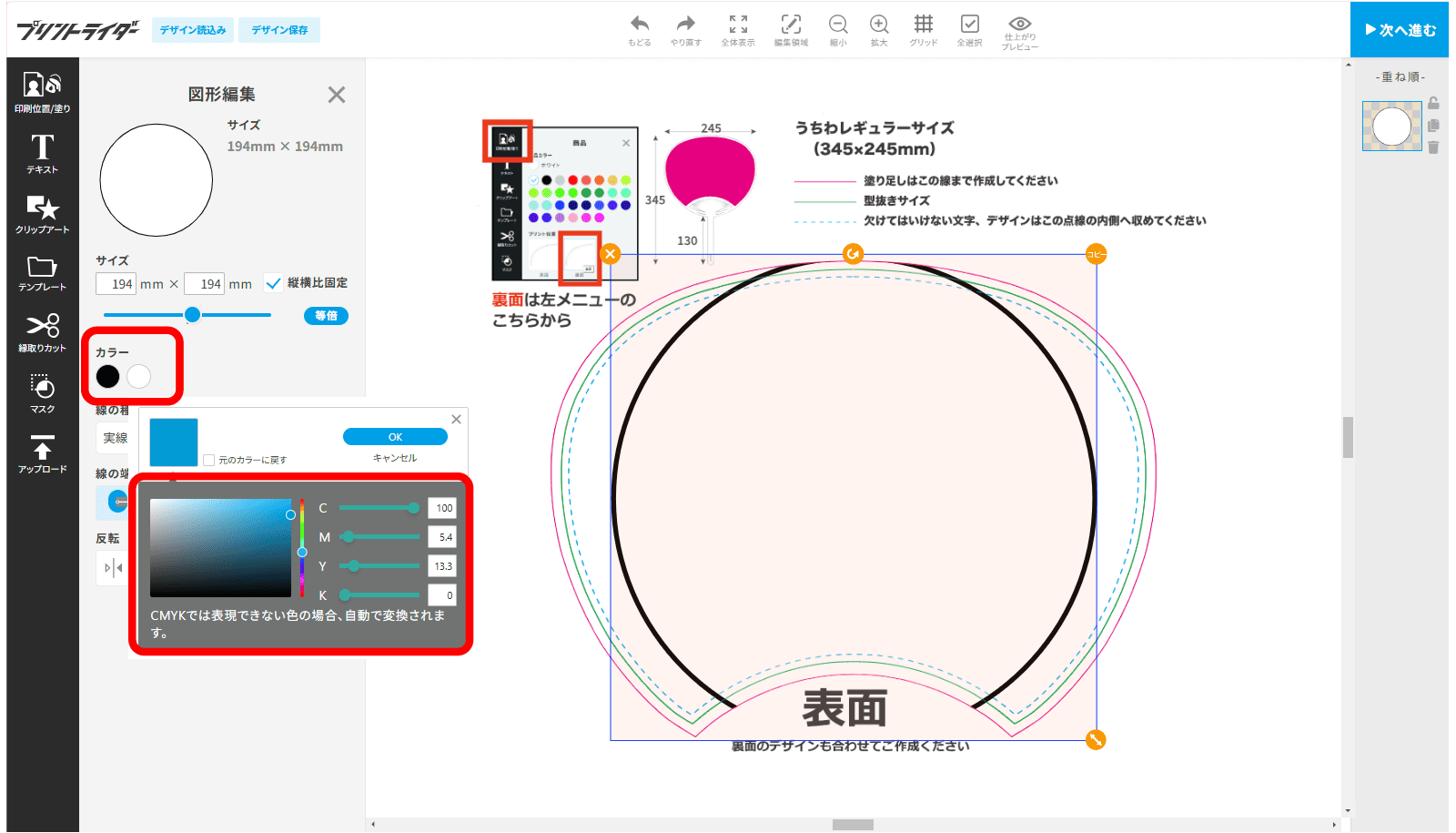
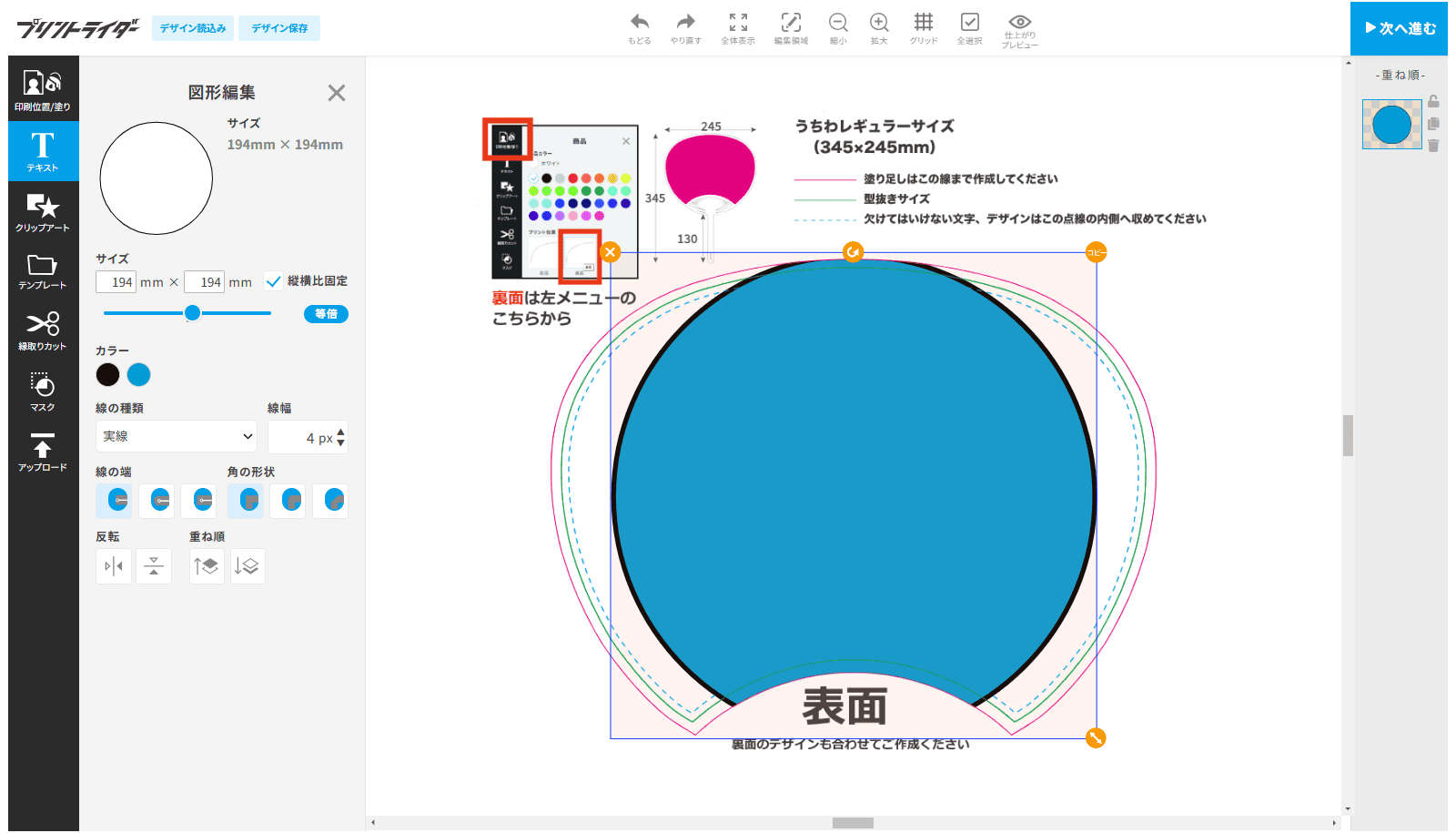
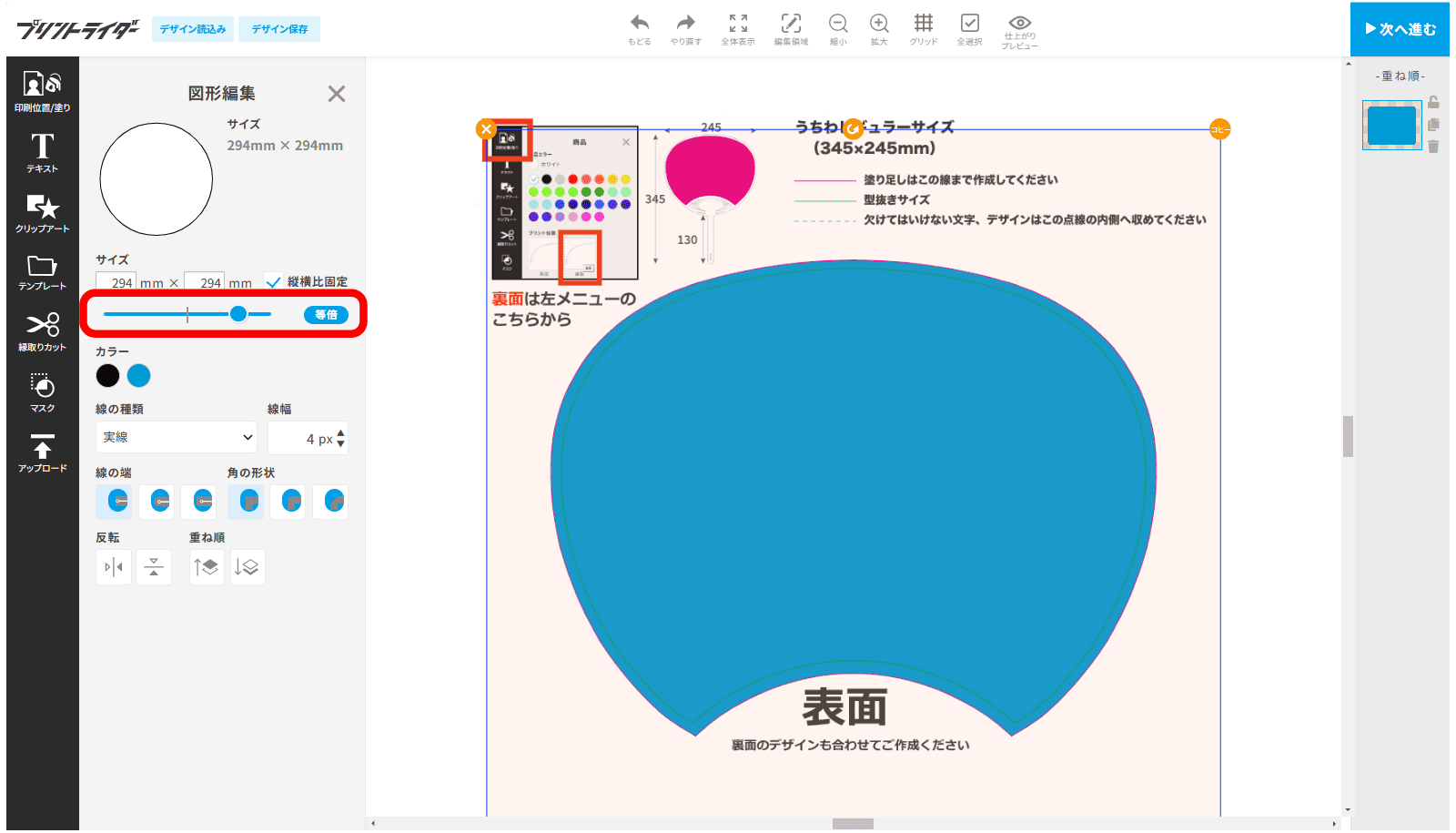
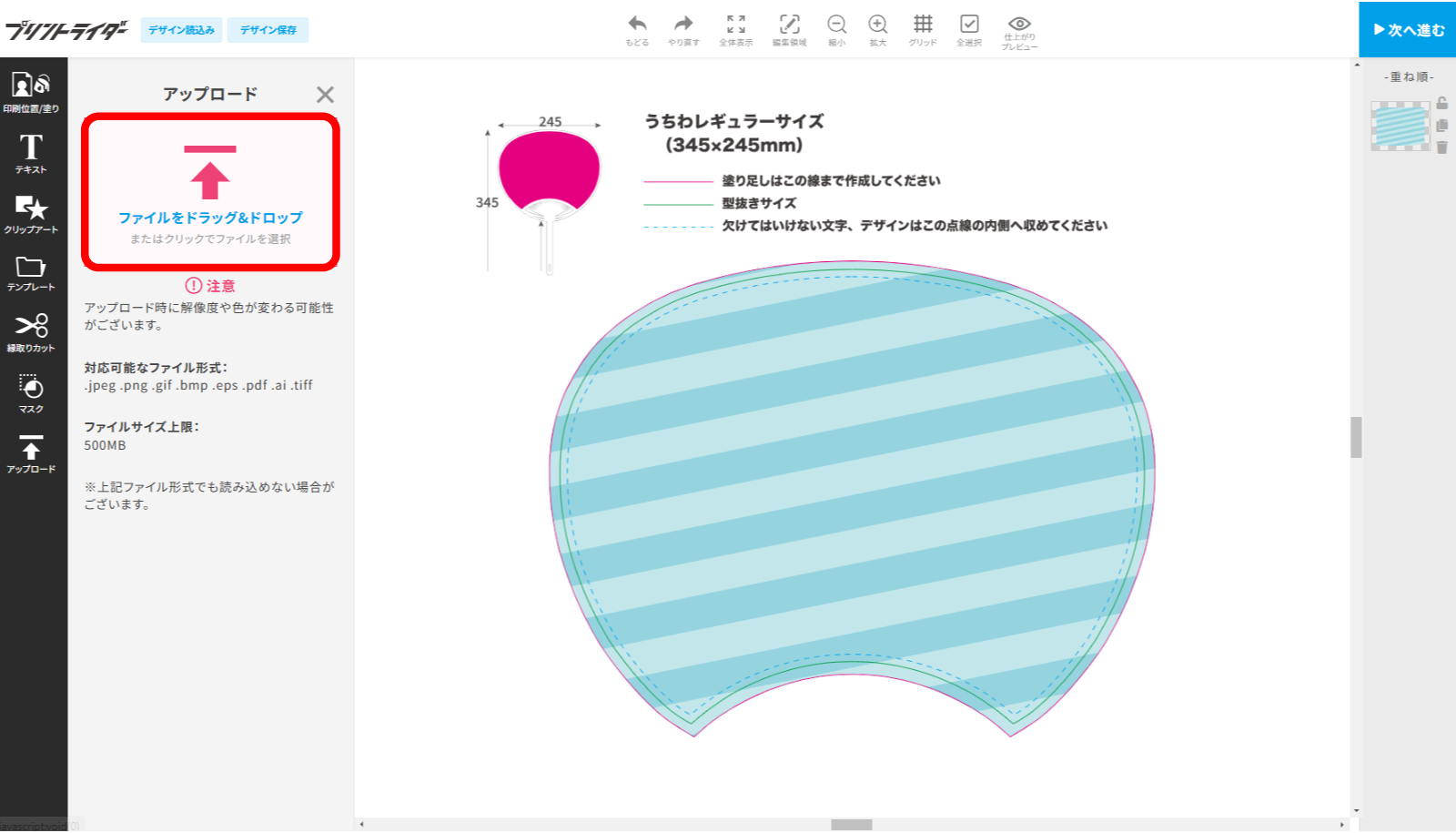
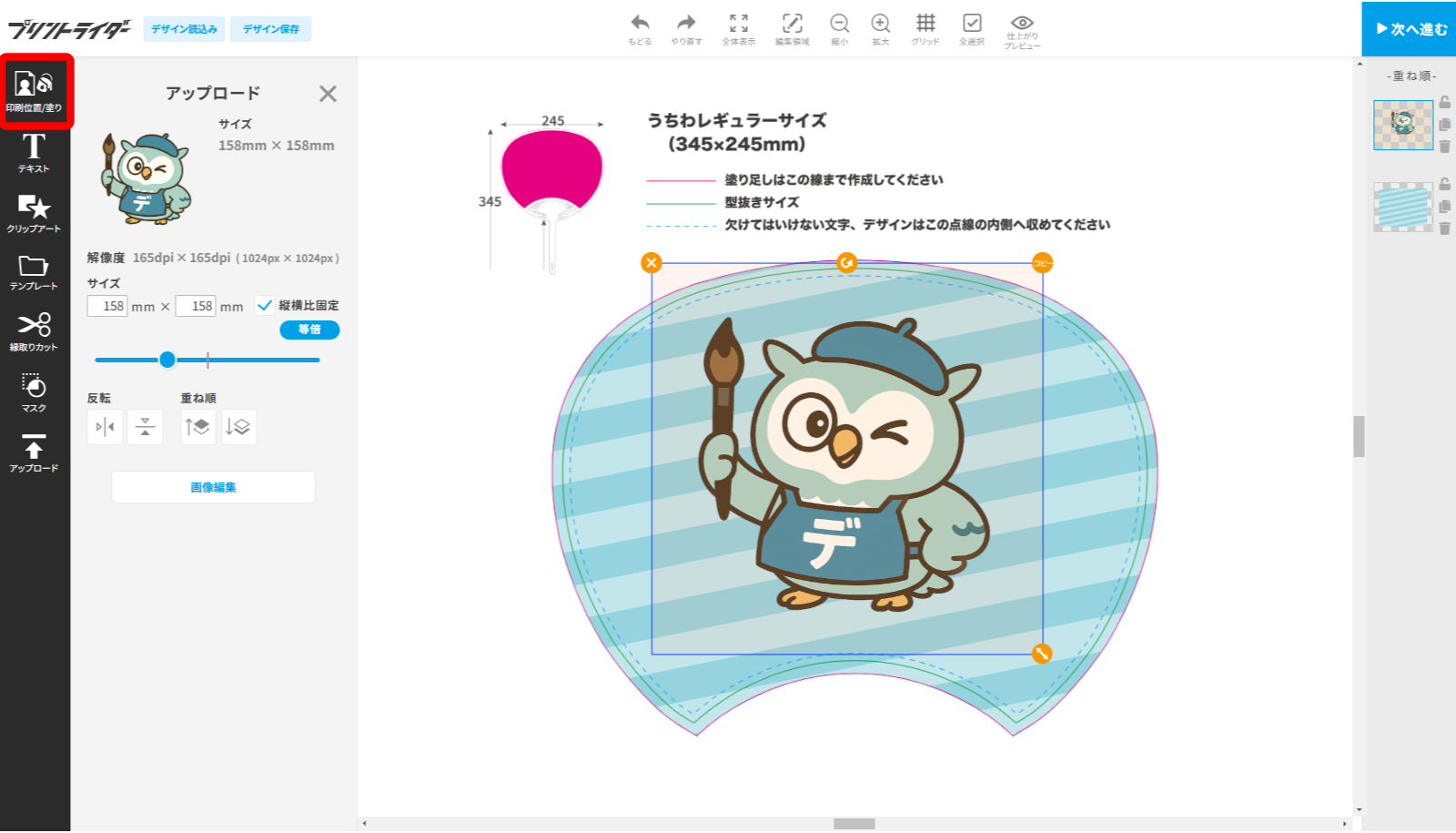
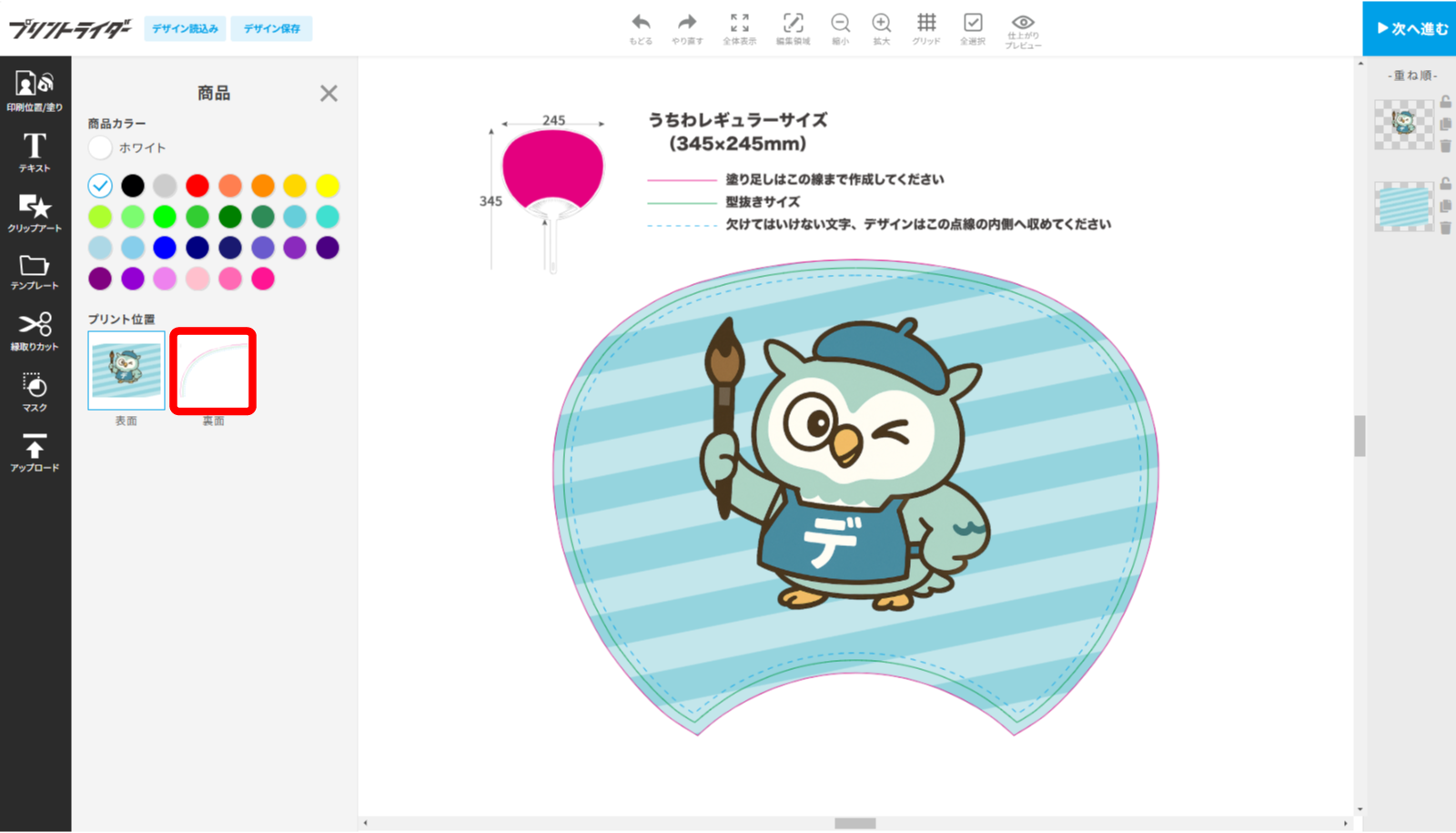
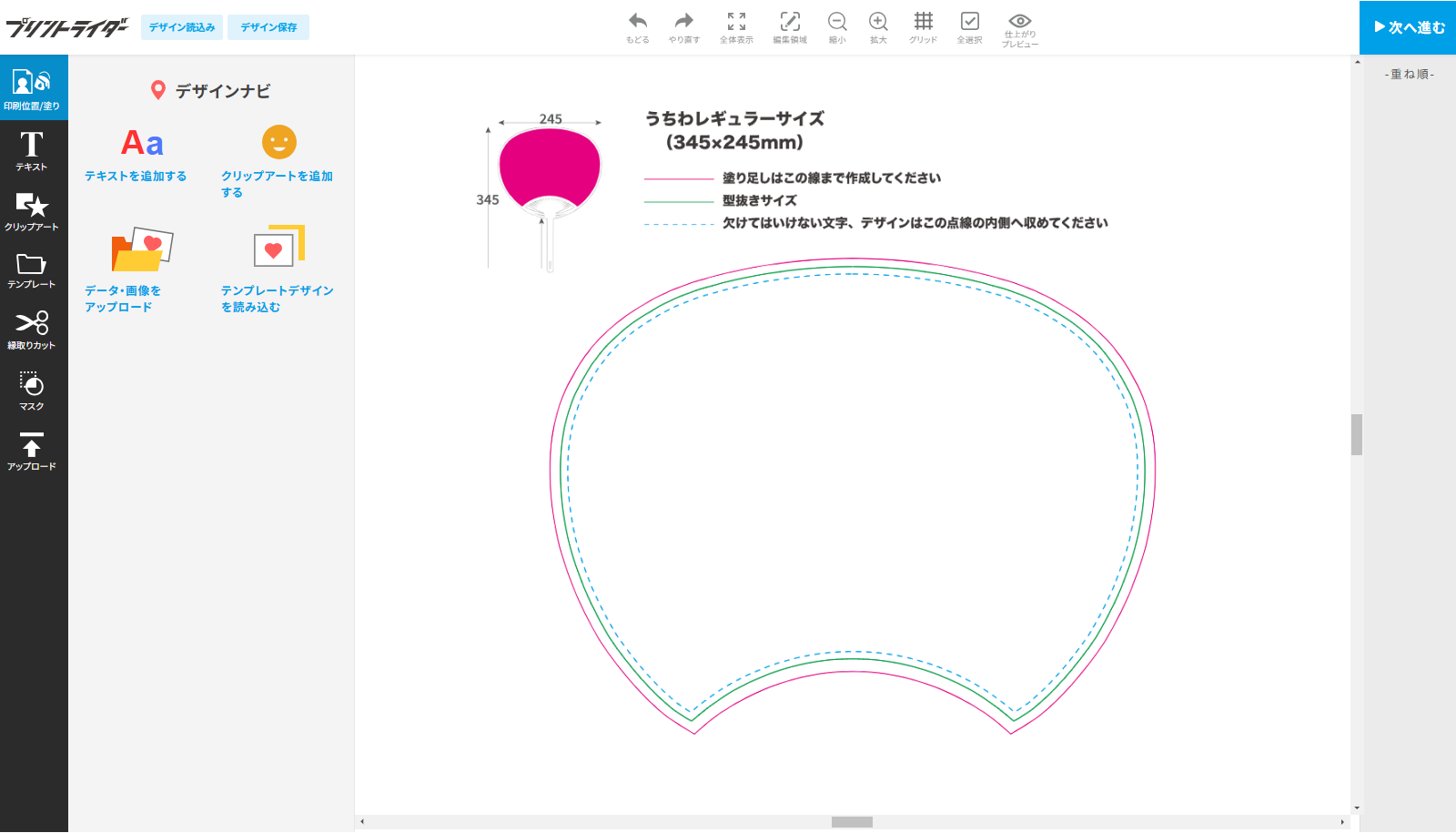
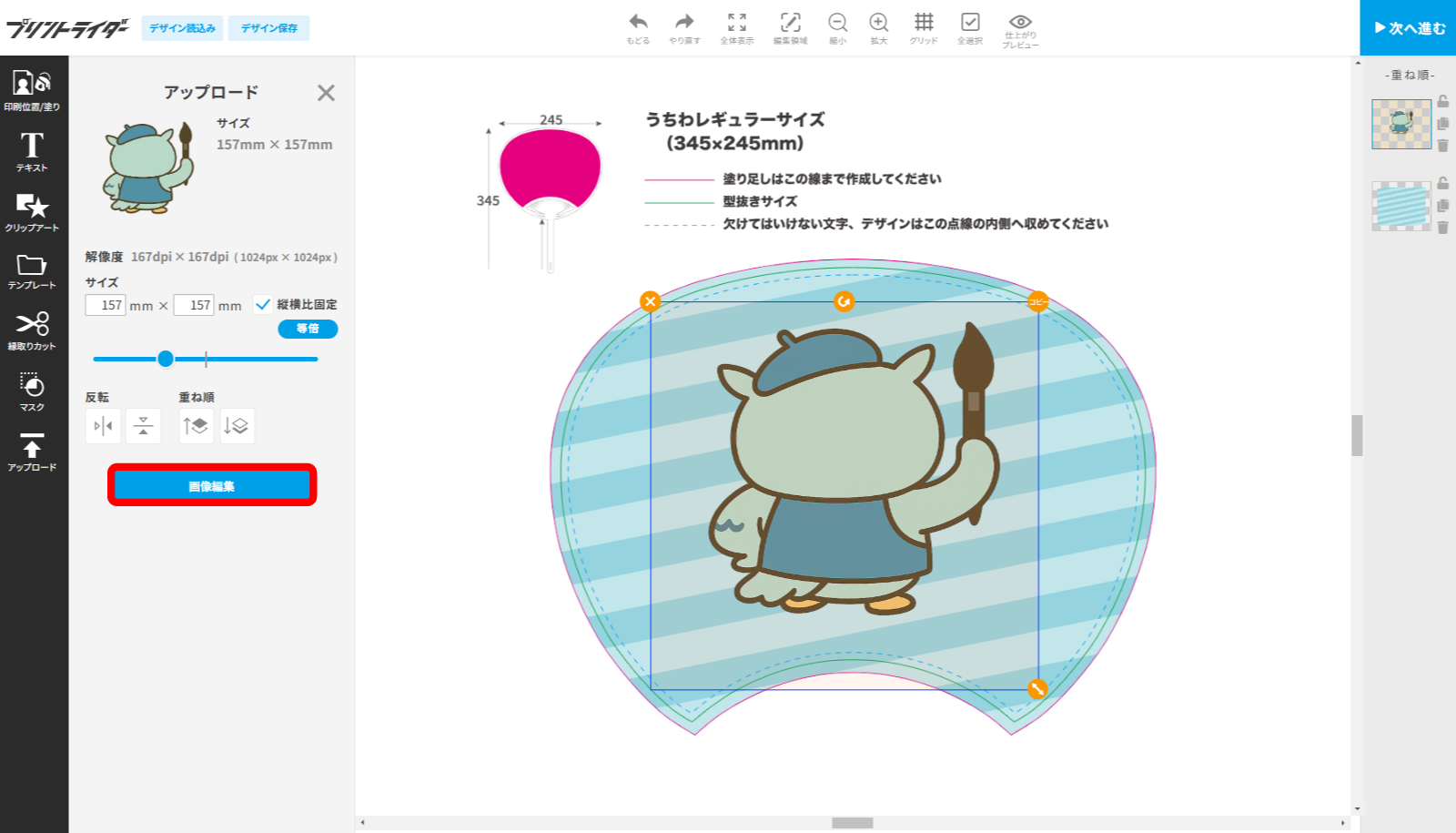
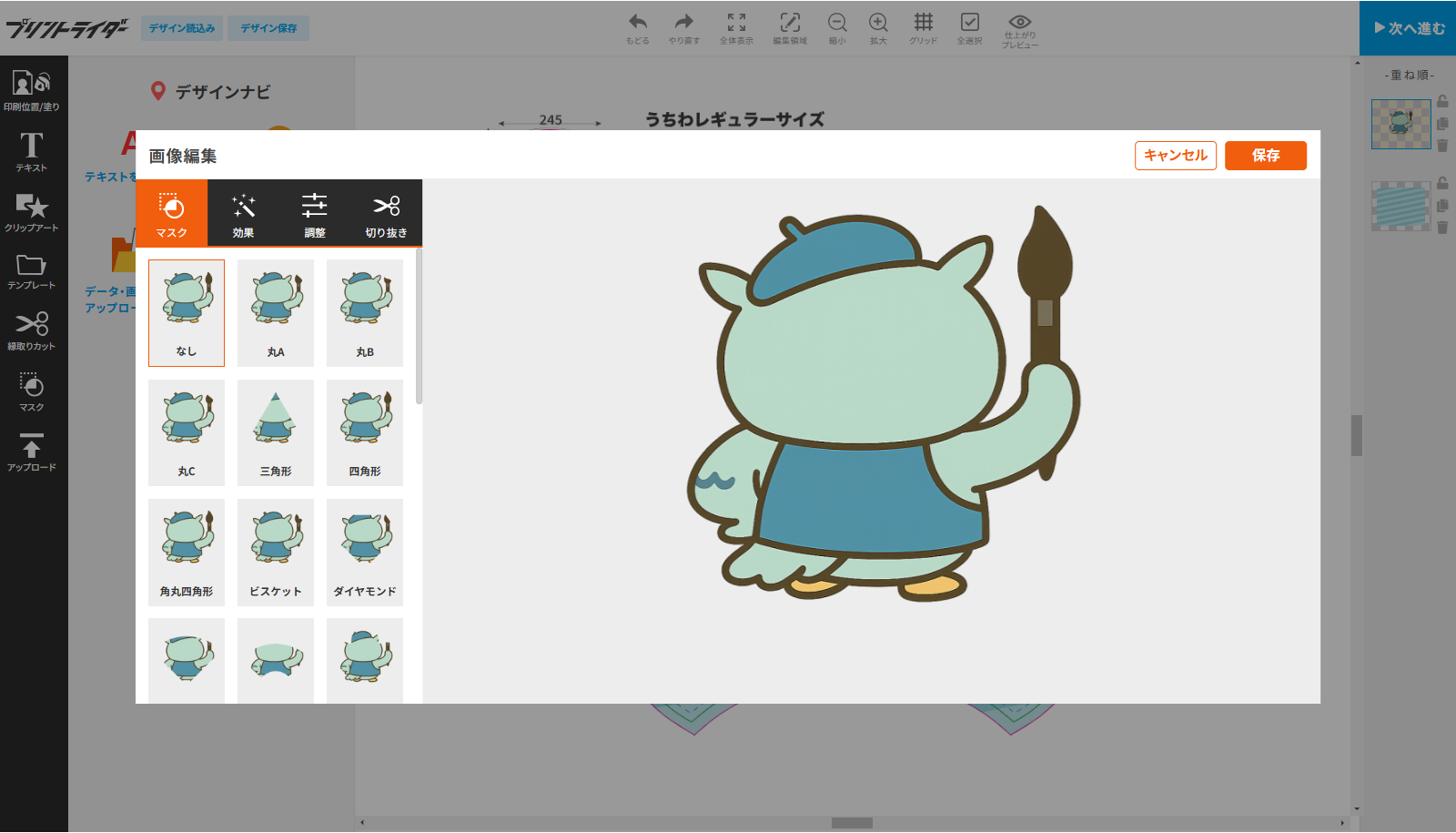
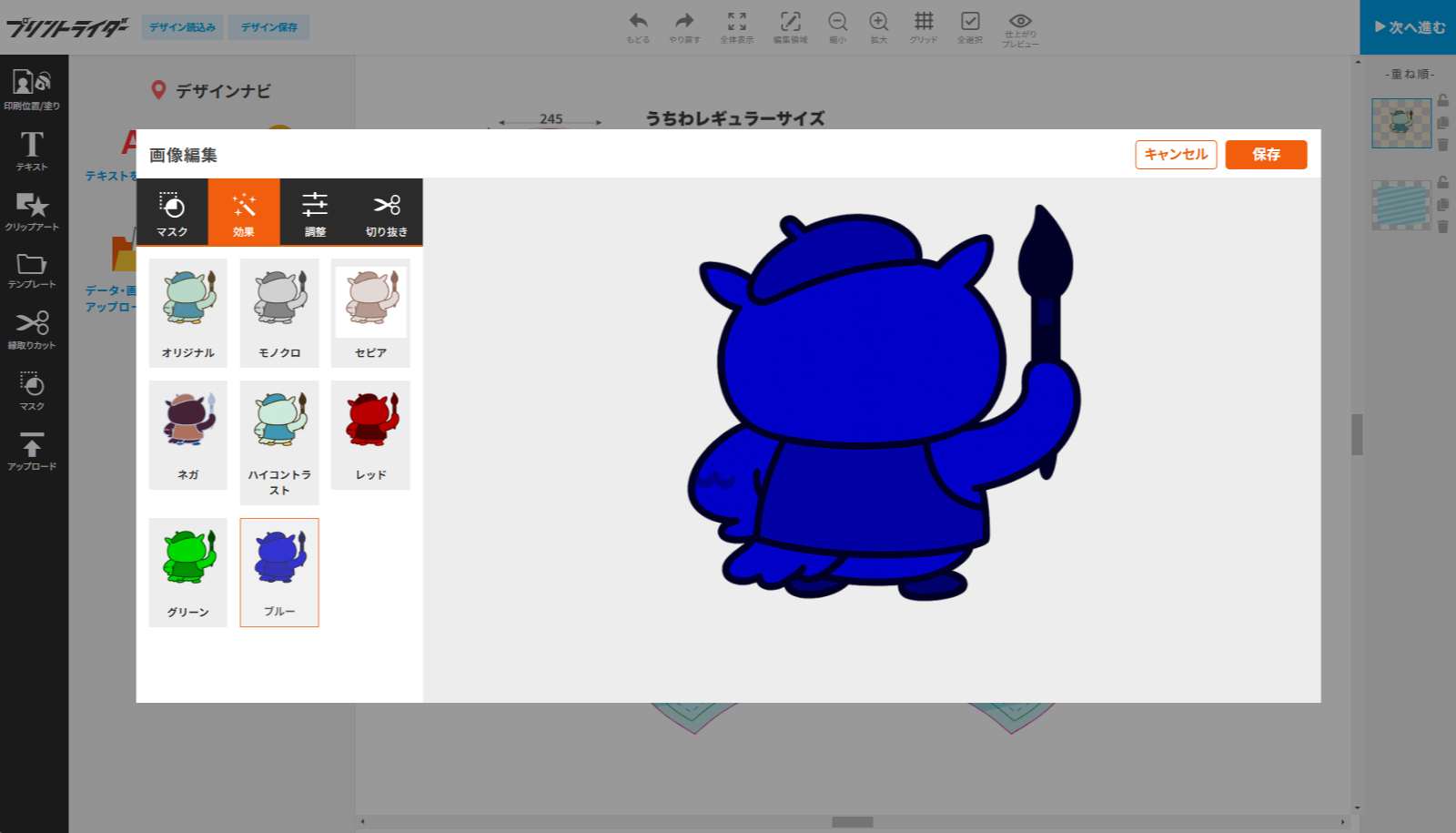
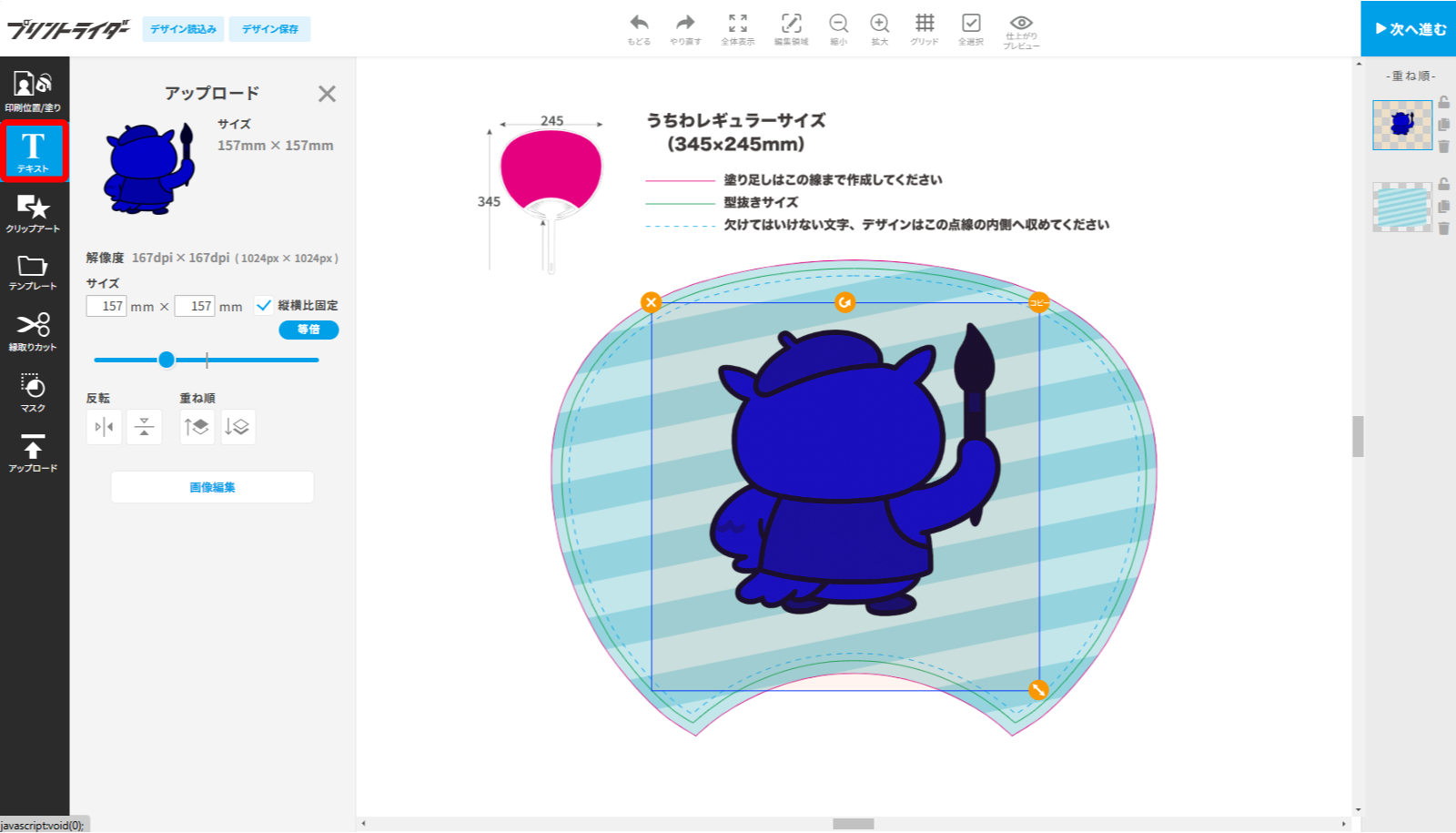
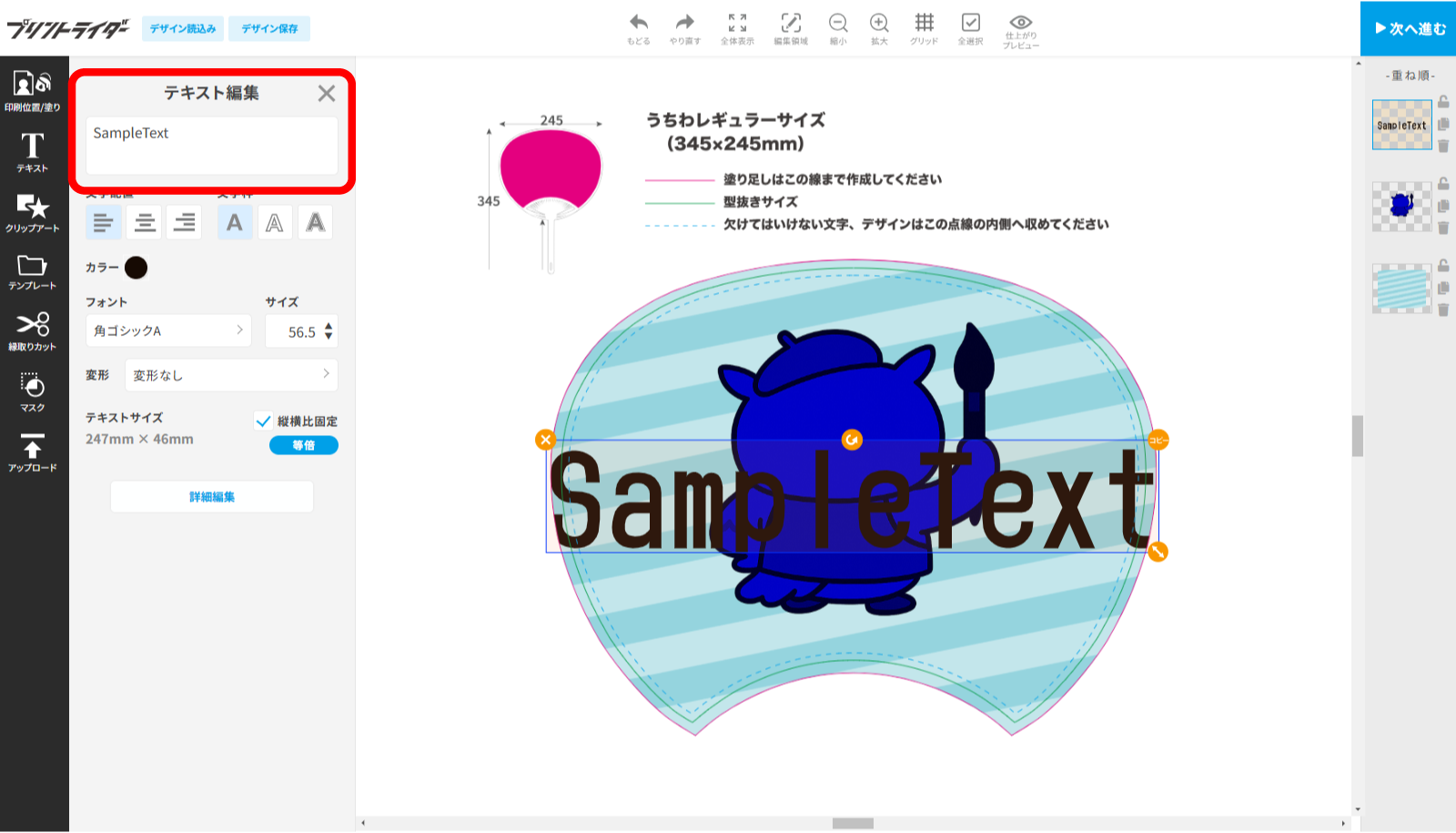
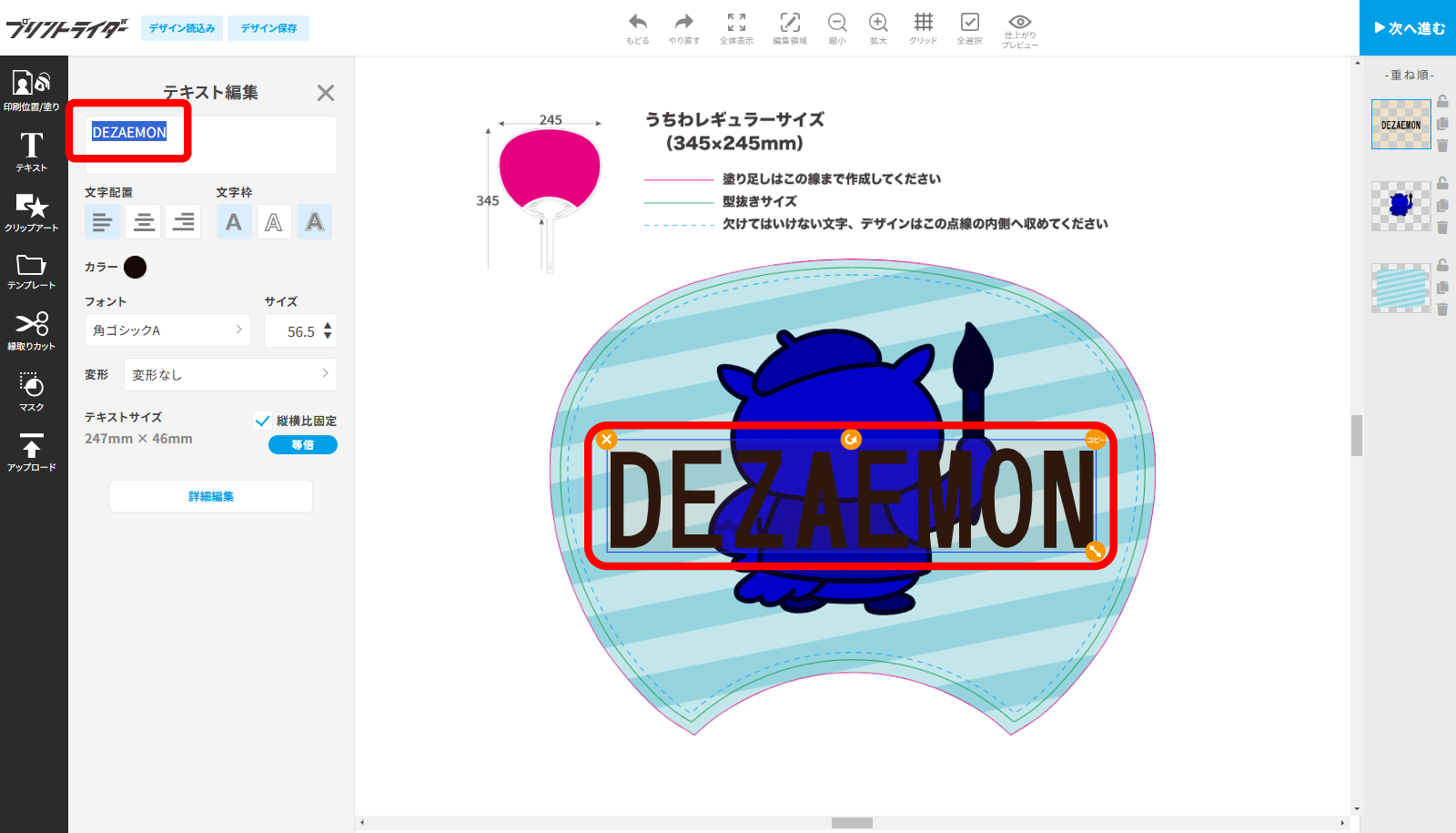
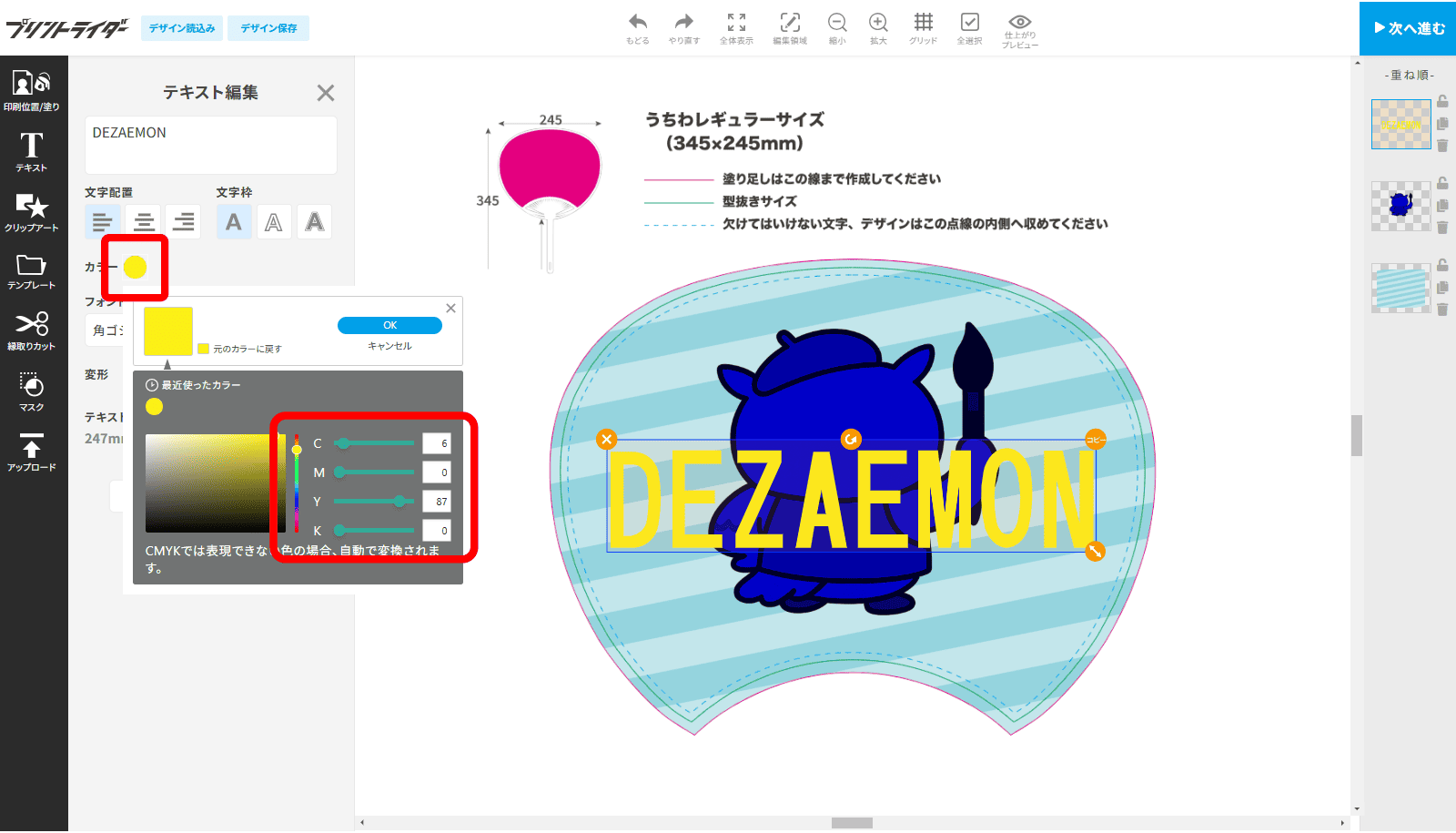
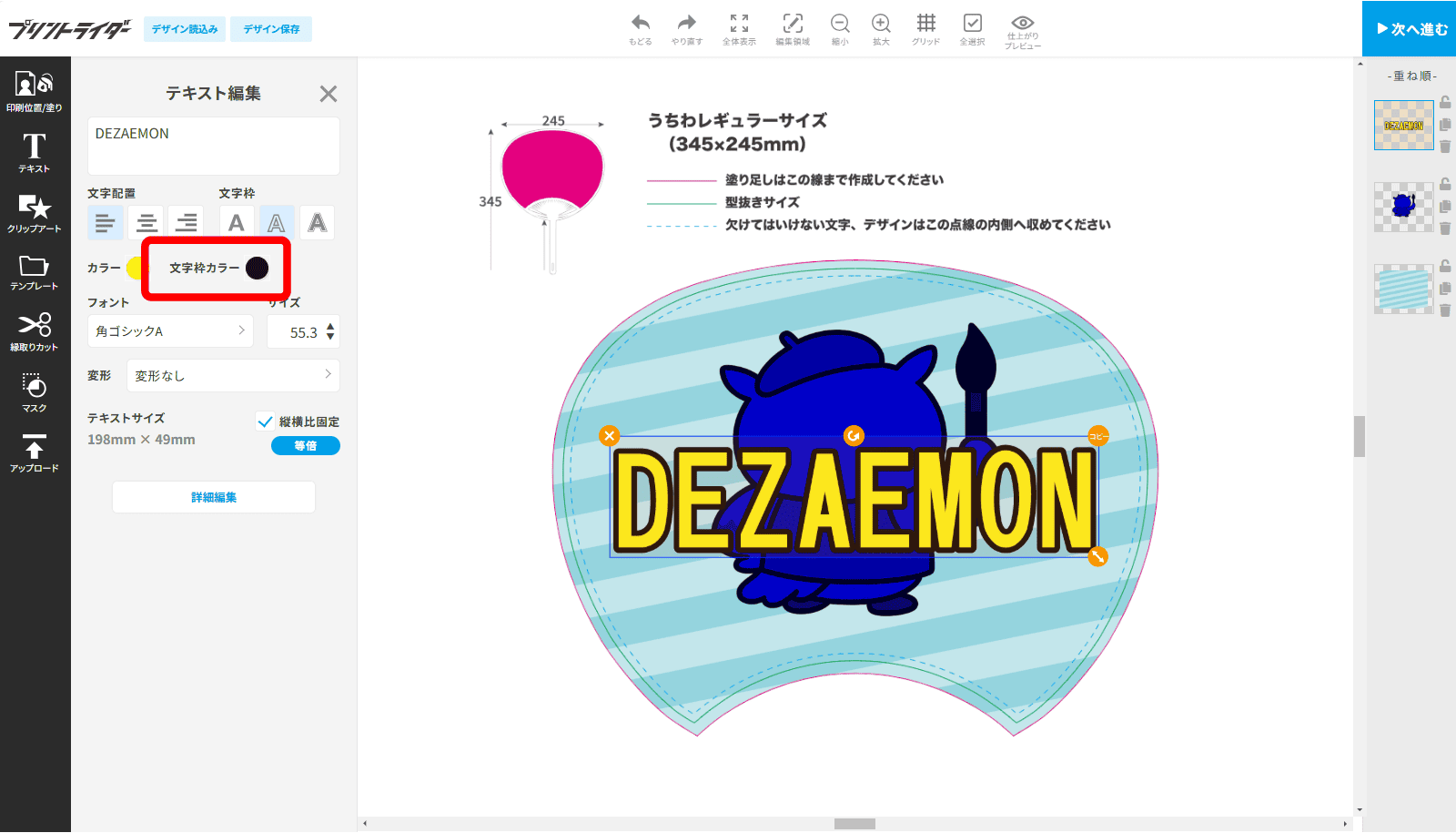
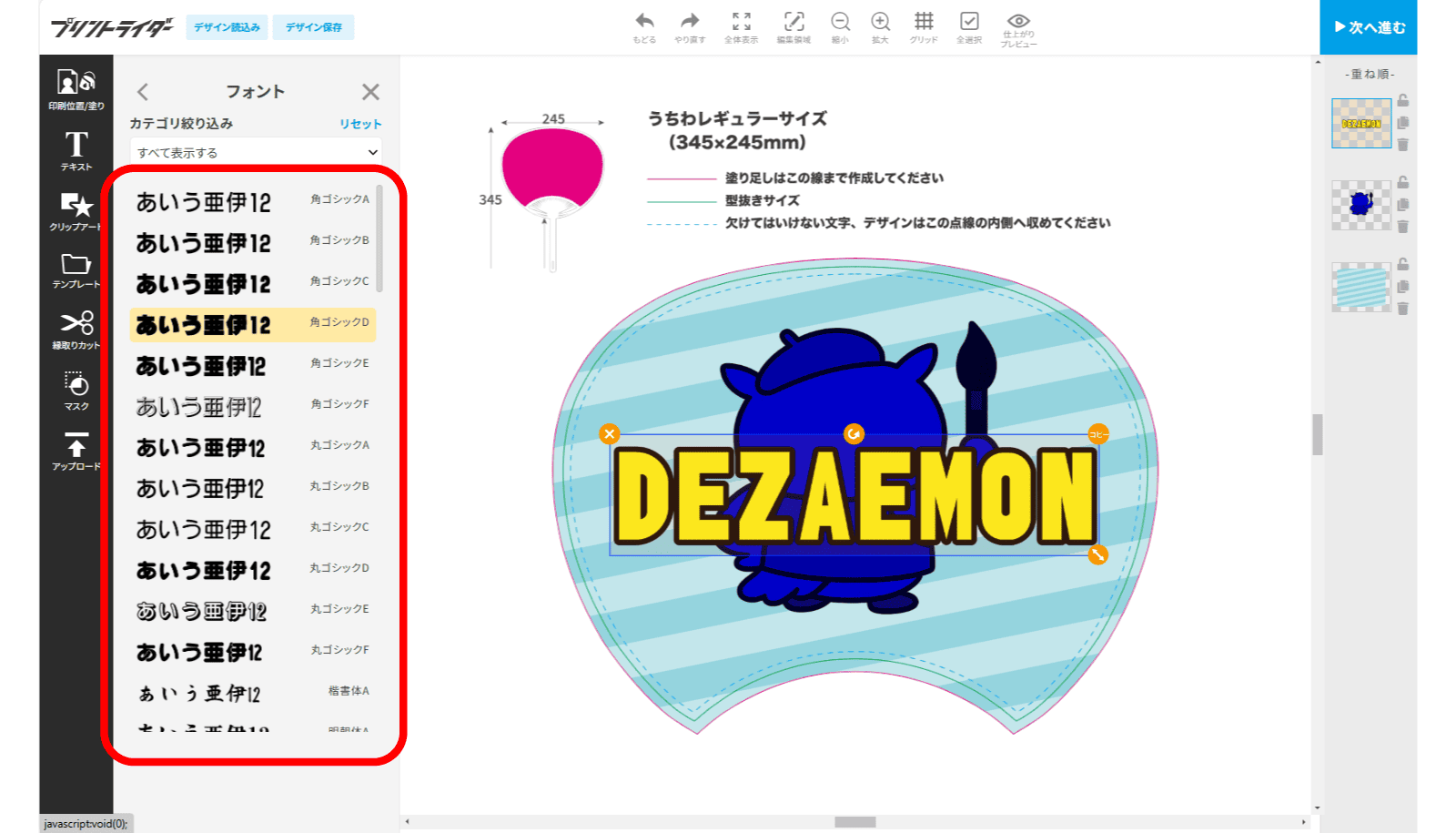
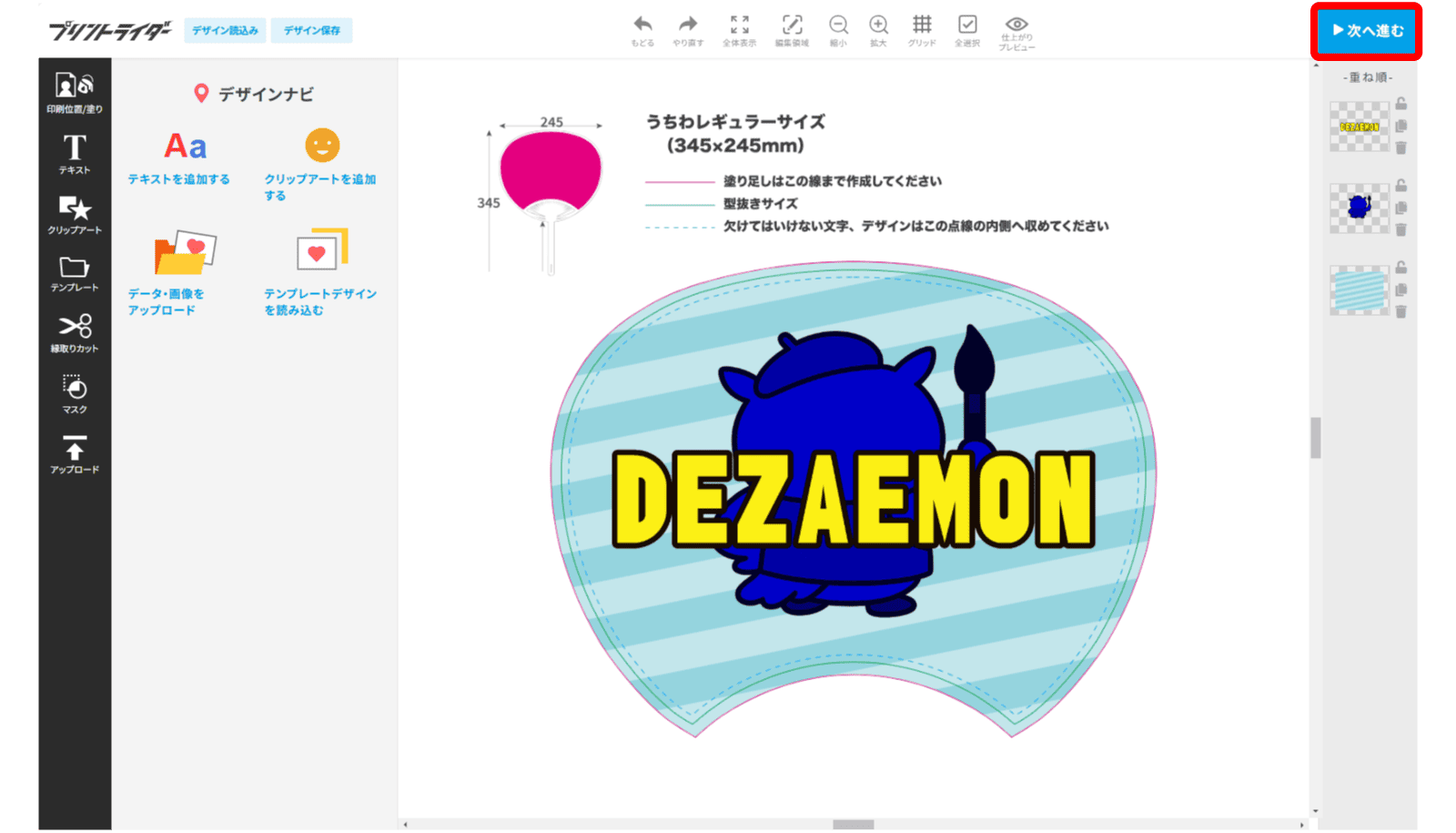
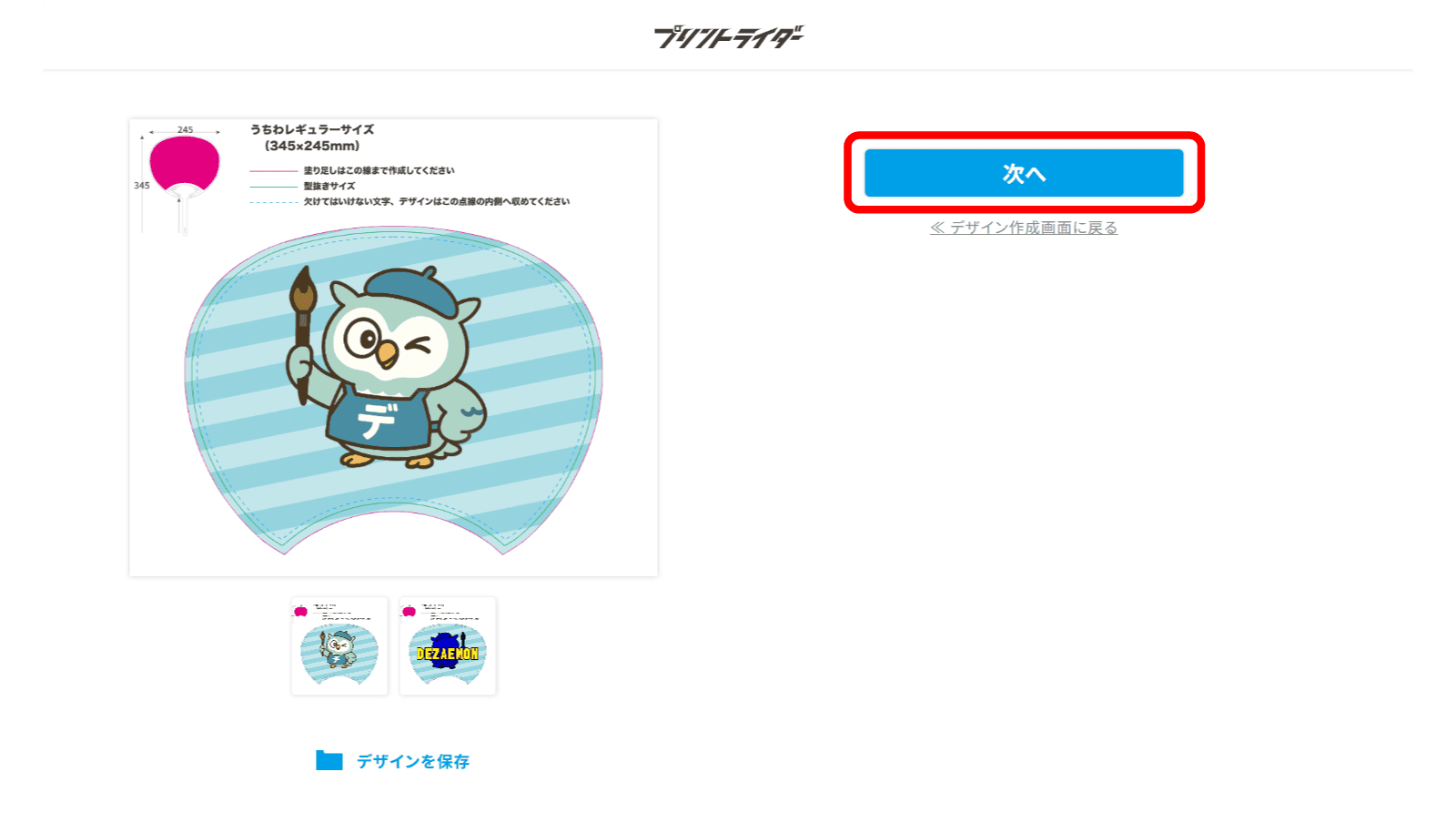

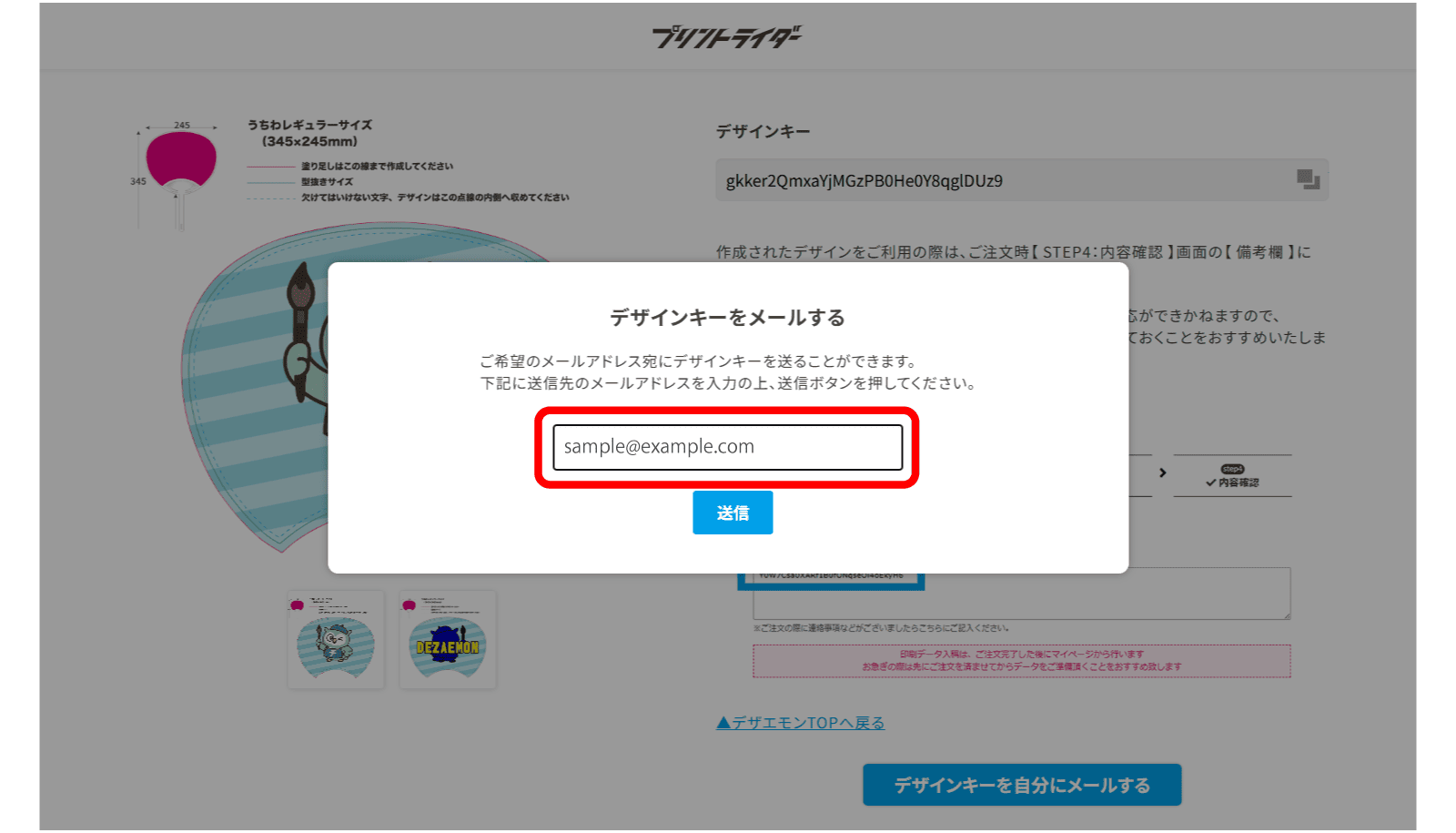
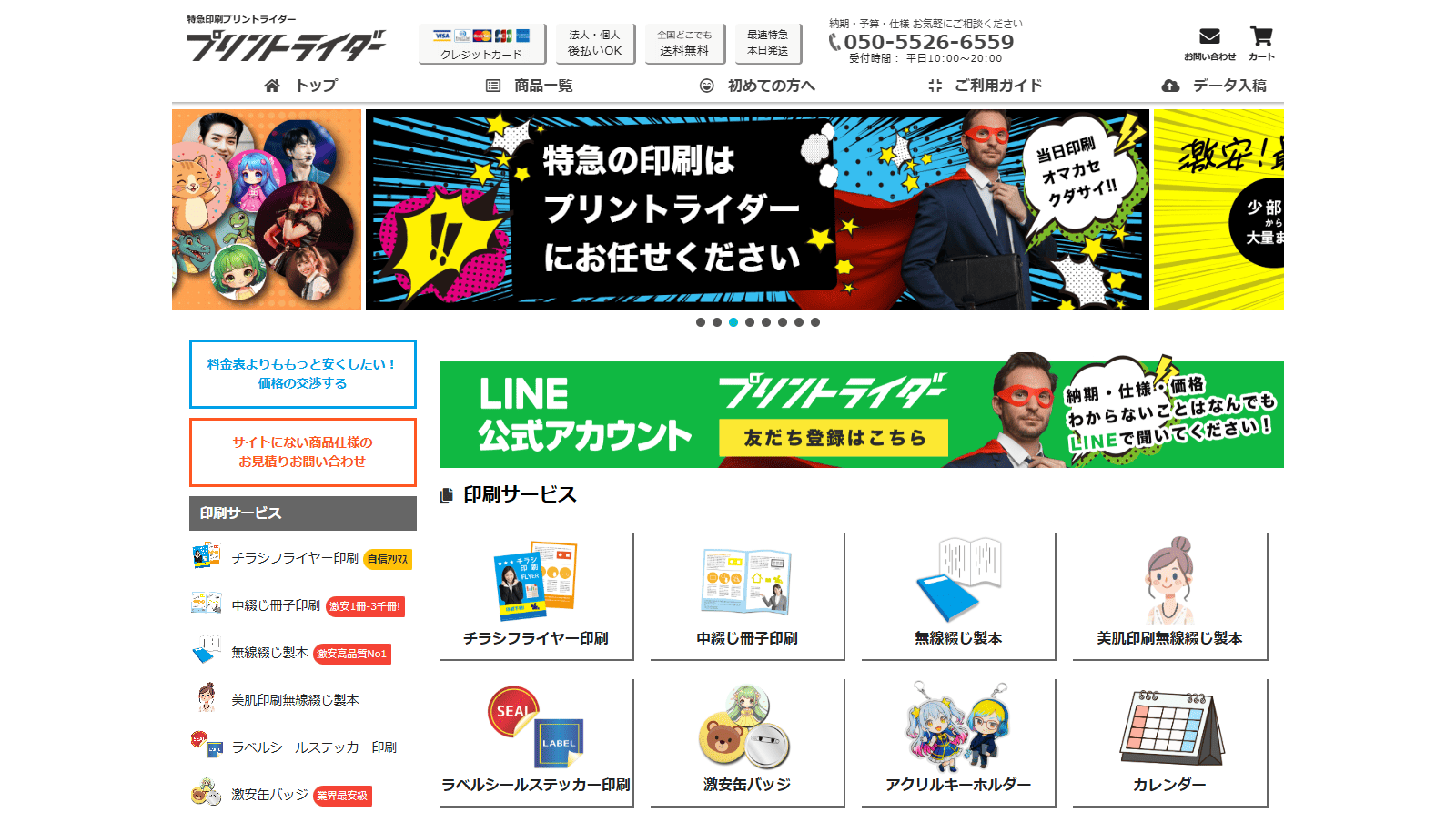
ご説明は以上です。